HS8 SMART Hi-Fi AUDIO Vezeték nélküli, több helyiségben használható Sound Bar hangfal MAGYAR | HASZNÁLATI ÚTMUTATÓ A speciális funkciókkal kapcsolatos utasításokat a http://www.lg.com honlapról letölthető használati útmutató tartalmazza. A kézikönyv tartalmának bizonyos részei eltérhetnek az ön készülékétől. Az Ön készüléke eltérhet a képen láthatótól. Modell LAS855M www.lg.com Copyright © 2015-2017 LG Electronics. Minden jog fenntartva. 2 Az első lépések Biztonsági előírások 1 VIGYÁZAT! Az első lépések ÁRAMÜTÉS VESZÉLYE NE NYISSA FEL VIGYÁZAT: AZ ÁRAMÜTÉS VESZÉLYÉNEK MEGELŐZÉSE ÉRDEKÉBEN NE TÁVOLÍTSA EL A KÉSZÜLÉK FEDELÉT (ÉS HÁTOLDALÁT) A KÉSZÜLÉKEN BELÜL NINCSENEK A FELHASZNÁLÓ ÁLTAL JAVÍTHATÓ ALKATRÉSZEK. BÍZZA A JAVÍTÁST KÉPESÍTETT SZERVIZSZAKEMBERRE. MEGJEGYZÉS: A biztonsági megjelölés információi, beleértve a termékazonosítót és a névleges teljesítményt is, a termék alján vagy egyéb felületén levő fő címkén találhatók. Adaptert használó modellek számára Csak a készülékkel szállított hálózati adaptert használja. Ne használja más készülék vagy más gyártó hálózati adapterét. Bármilyen más hálózati kábel vagy tápegység használata esetén a készülék megrongálódhat és a garancia megszűnhet. Ez a nyílhegyszimbólummal jelölt, egyenlő oldalú háromszögben elhelyezett villám arra figyelmezteti a felhasználót, hogy a készüléken belül szigetelés nélküli, veszélyes feszültség van jelen, amelynek mértéke emberre ártalmas lehet, áramütést okozhat. Tápkábelre vonatkozó ÓVINTÉZKEDÉSEK Az egyenlő oldalú háromszögben elhelyezett felkiáltójel fontos kezelési és karbantartási (javítási) utasításokra figyelmezteti a felhasználót a készülékhez tartozó dokumentációban. Ne terhelje túl a fali csatlakozókat. A fali csatlakozók túlterhelése, a meglazult vagy sérült fali csatlakozó, hosszabbító, a kopott tápkábelek, a sérült vagy repedezett vezeték veszélyes. Bármelyik ilyen állapot áramütést vagy tüzet okozhat.Rendszeresen ellenőrizze az eszközének kábelét, amennyiben sérült, húzza ki, hagyja abba az eszköze használatát, és cserélje ki a kábelt az ügyfélszolgálat által jóváhagyott kábelre. Ne tegye ki a tápkábelt fizikai vagy mechanikai sérülésnek, ne tekere meg, ne hajlítsa meg, ne szorítsa ajtóhoz, és ne lépjen rá. Fordítson fokozott figyelmet a csatlakozókra, fali csatlakozókra és azokra a pontokra, ahol a kábel kilép az eszközből. FIGYELEM: A TŰZ ÉS ÁRAMÜTÉS ELKERÜLÉSE ÉRDEKÉBEN A KÉSZÜLÉKET NE ÉRJE ESŐ ÉS NEDVESSÉG. FIGYELEM: Ne tegye a berendezést zárt helyre, például könyvszekrénybe vagy más hasonló bútordarabba. VIGYÁZAT! A készülék környezetében ne használjon nagyfeszültségű eszközöket (pl. elektromos légycsapót). A nagyfeszültségű szikra hibás működést okozhat. VIGYÁZAT: A készüléket ne érje (csöpögő vagy fröccsenő) víz, eső, nedvesség, továbbá ne helyezzen a készülékre vízzel töltött tárgyakat, például vázát. VIGYÁZAT! Ne takarja le a szellőzőnyílásokat! A telepítést a gyártó előírásainak megfelelően végezze. A készülék rései és nyílásai a szellőzést és a készülék megbízható működését szolgálják, valamint a túlmelegedés ellen védik a készüléket. A nyílásokat ne takarja el úgy, hogy a készüléket ágyra, heverőre, szőnyegre vagy más hasonló felületre teszi. A készüléket ne helyezze el zárt helyen, pl. könyvespolcon vagy szekrényben, hacsak a jó szellőzés nem biztosított, vagy a gyártó elő nem írja. A tápcsatlakozó az áramellátást leválasztó eszköz. Vészhelyzet esetén a tápcsatlakozónak elérhetőnek kell lennie. Ellenőrizze a kézikönyvében a specifikációkra vonatkozó oldalt, ellenőrizze az áramerősség követelményeket. Az első lépések 3 A készülék akkumulátorral vagy elemmel működik. 1 Az első lépések Az akkumulátor vagy az elemek biztonságos eltávolítása a készülékből: Az elhasznált akkumulátor vagy elemek eltávolítását a behelyezéskor végrehajtott műveletek fordított sorrendjében kell elvégezni. A környezetszennyezés és az emberi egészségre gyakorolt esetleges hatások megelőzése érdekében az akkumulátort vagy az elemeket a kijelölt gyűjtőpontokon kell leadni. Az elhasznált akkumulátort vagy elemeket ne a háztartási hulladékban helyezze el. Javasoljuk, hogy ezeket a helyi, ingyenes begyűjtőhelyeken adja le. Az elemeket ne érje túlzott hõ, pl. közvetlen napsütés, tűz, vagy hasonló! 4 Tartalomjegyzék Tartalomjegyzék 21 22 22 1 Az első lépések 2 6 6 7 8 8 9 10 10 10 Biztonsági előírások Fő jellemzők Bevezetés Tartozékok Előlap Hátlap Távvezérlő A hangfal üzembe helyezése – Láb kupakjának felhelyezése A főegység falra szerelése 23 2 Csatlakoztatás 34 12 12 13 A kábelek elrendezése A hálózati adapter csatlakoztatása A vezeték nélküli mélynyomó csatlakoztatása Csatlakoztatás a TV-készülékhez – Optikai kábel használata – LG Sound Sync – HDMI-kábel használata – A hangfallal kiváló hangminőséggel hallgathatja a TV-adást – Mi a SIMPLINK? – ARC (Audio Return Channel, visszirányú hangcsatorna) funkció – További információk a HDMI-vel kapcsolatban További csatlakoztatások – HDMI-csatlakoztatás – PORT. (hordozható) IN csatlakozás – OPTICAL IN csatlakoztatás Kezdeti több helyiséges beállítás – Vezetékes kapcsolat (MUSICflow Mesh hálózati csatlakozás) – Vezeték nélküli kapcsolat (szabványos vezeték nélküli kapcsolat) A “Music Flow Player” alkalmazás telepítése 36 36 14 14 14 15 16 16 17 17 18 18 19 19 20 20 20 20 25 28 31 32 37 39 39 40 – A Music Flow Player alkalmazás indítása Hangszóró csatlakoztatása az Ön otthoni hálózatához – Egyszerű Csatlakozás (Könnyű Beállítás) – Hangszóró csatlakoztatása az otthoni hálózathoz LAN-kábellel – Hangszóró csatlakoztatása az Ön otthoni hálózatához Wi-Fi beállítási módszer segítségével (Android) – Hangszóró csatlakoztatása az Ön otthoni hálózatához Wi-Fi beállítási módszer segítségével (iOS) A hangszórók csatlakoztatása az otthoni hálózatra (kiegészítő) – További hangszóró csatlakoztatása a hálózatra LAN kábel használatával – További hangszóró csatlakoztatása a hálózatra Wi-Fi beállítással Bridge használata – Gyökér eszköz használata (vezetékes kapcsolattal az otthoni routerhez) – Vezeték nélküli hosszabbító használata Médiakiszolgáló használata PC esetében – Music Flow PC-szoftver Windows operációs rendszerhez – Nero MediaHome 4 Essentials a Mac operációs rendszerhez 3 Használat 41 Zenehallgatás a Music Flow Player alkalmazás segítségével – A főmenü áttekintése – Oldalsó menü megjelenítése – Dal lejátszása – A lejátszás áttekintése Különböző zenehallgatási módok – Csoportos lejátszás – térhatású hang üzemmód (Házimozi üzemmód) – Zökkenőmentes lejátszás 41 42 43 44 46 46 47 49 Tartalomjegyzék 50 50 50 51 52 52 52 53 55 55 55 56 56 56 56 57 57 57 57 58 58 58 58 59 59 59 59 59 60 60 60 60 60 60 Hangszóró beállítása a Music Flow Player alkalmazás segítségével – A beállító menü áttekintése – [General] menü – [Speakers] menü – [Alarms/Sleep Timer] menü – [Account management] menü – [Time Zone] menü – [Advanced Settings] menü – [Chromecast] menü – [Version Info.] Menü – [Open source licenses] menü A vezeték nélküli Bluetooth-technológia használata – A Bluetooth-ról – Bluetooth profilok – Zenehallgatás Bluetooth készülékről Egyéb műveletek – DRC (dinamikatartomány vezérlése) – AV Sync – A TV távvezérlőjének használata – A hang ideiglenes kikapcsolása – A bemeneti jelforrás adatainak megjelenítése. – Elalvási időzítő beállítása – Automatikus kikapcsolás – AUTO POWER Be/Ki Hangbeállítás – A hangerőszint automatikus beállítása – A magas hangok, a mély hangok vagy a mélynyomó hangjának beállítása. – Éjszakai mód Készenléti üzemmód – Készenléti üzemmód – Hálózati készenléti üzemmód – Bluetooth készenléti üzemmód A hangszóró alaphelyzetbe állítása – A hangszóró alaphelyzetbe állítása 4 Hibaelhárítás 61 61 62 63 Hibaelhárítás – Általános – Hálózat – Alkalmazás és PC-szoftver 5 Melléklet 64 64 65 67 67 Fájlkövetelmény Védjegyek és licencek Műszaki adatok A hangszóró kezelése A hálózati szolgáltatásokkal kapcsolatos fontos információ HASZNÁLATI FELTÉTELEK 68 A használati útmutatóban található leírás eltérhet az aktuális Music Flow Player alkalmazástól, ha annak más a verziószáma. 5 1 2 3 4 5 6 Az első lépések Fő jellemzők 1 Bevezetés Az első lépések iPod/iPhone/iPad vagy Android készülékhez készült Élvezze a zenét az iPod/iPhone/iPad vagy Android készüléke egyszerű csatlakoztatásával. LG Sound Sync Az LG Sound Sync funkció használatára képes LG TV távvezérlőjével lehet vezérelni a készülék hangerejét. Portable In Zenehallgatás hordozható eszközről. Music Flow Player alkalmazás Hallgathatja az okoskészülékén tárolt zenét. A Music Flow Player alkalmazás használatával a hangszóró hangerejét az iPod touch/iPhone/ iPad vagy Android eszközzel lehet vezérelni. A hangszórónak és az Ön okoskészülékének ugyanahhoz a hálózathoz kell kapcsolódnia. Látogassa meg az Apple „App Store”-t vagy a Google „Play Store”-t, vagy használja a lenti QR-kódot a “Music Flow Player” alkalmazás megkereséshez. További információk: 20. oldal. (Android OS) (Apple iOS) yy Az alkalmazás verziójától és az okoskészülék beállításától függően előfordulhat, hogy a Music Flow Player alkalmazás nem fog normálisan működni. yy Előfordulhat, hogy néhány okoskészülék nem kompatibilis a hangszóróval. A használati útmutatóban használt jelölések ,,Megjegyzés Speciális megjegyzéseket és használati jellemzőket jelöl. >>Vigyázat! A helytelen használatból eredő esetleges károk megelőzésére vonatkozó tanácsokat jelöli. Az első lépések 7 Tartozékok Kérjük, ellenőrizze és azonosítsa a készülékhez mellékelt tartozékokat. Távvezérlő (1) Elemek (2) Hálózati adapter (1) Hálózati csatlakozókábel (1) Fali tartó (2) Útmutató a fali tartó felszereléséhez (1) Csavarok (2) Kábelkötegelők a kábelek elrendezéséhez (4) Láb Optikai Kábeltartó 1 Az első lépések A tartozékok kialakítása és műszaki jellemzői külön értesítés nélkül megváltozhatnak. 8 Az első lépések Előlap 1 Az első lépések A Kijelző D A gombok a készülék hátulján találhatók. B LED jelzőfény A kapcsolat állapotát jelzi. C Távvezérlő-érzékelő Hátlap A 1/!(Készenlét/Be) - Bekapcsolás - Átkapcsolás készenléti módba (60. oldal) F (Funkció) Funkció és bemeneti jelforrás kijelölése. p/o (Hangerő) Hangerő beállítása. (Wi-Fi) A hangszóró csatlakoztatása a hálózathoz. (25. oldal) (Hozzáadás) Hangszóró hozzáadása a hálózathoz. (31. oldal) B DC IN (Hálózati adapter bemenet) C Szoftverletöltő csatlakozó (csak a szerviz számára) D HDMI IN / OUT (TV ARC) : HDMI bemenet / kimenet E ETHERNET : LAN port F PORTABLE IN : hordozható készülék bemenete G OPT. IN : Optikai bemenet Az első lépések Távvezérlő 9 • • • • • • • • • • • • • • a • • • • • • • • • • • • • • 1 (Bekapcsolás) : a készülék BEKAPCSOLÁSA vagy KIKAPCSOLÁSA. / Átkapcsolás készenléti állapotba. FUNC : a funkció és a bemeneti jelforrás kijelölése. (Némítás) : a hang elnémítása. : a magas hangok, a mély hangok és a mélynyomó hangjának hangereje. VOL o/p : a hangszóró hangerejének beállítása. • • • • • • • • • • • • • • b • • • • • • • • • • • • • • REPEAT : zene ismételt meghallgatása. C/V (Ugrás) : - ugrás előre vagy visszafelé. dM (Lejátszás/Szünet) : a lejátszás indítása. / lejátszás szüneteltetése. INFO : a bemeneti jelforrás adatainak megjelenítése. ,,Megjegyzés Ezeket a lejátszásvezérlő gombokat a „Music Flow Player” alkalmazás vagy PC-szoftver használata esetén lehet használni. • • • • • • • • • • • • • • c • • • • • • • • • • • • • • DRC : DRC funkció bekapcsolása. Az akkumulátor cseréje A távvezérlő hátulján vegye le az elemtartó fedelét és a és pólusok helyes irányára ügyelve helyezzen be két R03 (AAA méretű) elemet. : az éjszakai üzemmód bekapcsolása, ezzel csökken a hang intenzitása és nő a finomsága és lágysága. AUTO VOL : az AUTO VOLUME bekapcsolása. AV SYNC : kép és hang szinkronizálása. SLEEP: rendszer automatikus kikapcsolásának beállítása egy adott időpontban. AUTO POWER : az AUTO POWER funkció be- vagy kikapcsolása. (Lásd: 59. oldal.) Az első lépések OPTICAL : bemenetváltás közvetlenül az OPTIKAl bemenetre. 1 10 Az első lépések A hangfal üzembe helyezése 1 Az első lépések A hangszórót más eszközökhöz csatlakoztatva hallgathatja a zenét: TV, Blu-ray lejátszó, DVDlejátszó stb. A készüléket helyezze a TV-készülék elé és csatlakoztassa hozzá a kívánt eszközöket. (Lásd a 16 - 21. oldalt) A vezeték nélküli mélynyomót bárhol elhelyezheti a szobában. Érdemes azonban a mélynyomót a készülék közelében elhelyezni. A falak visszaverő hatásának csökkentése érdekében fordítsa azt kissé a helyiség közepe felé. 1. Fordítsa fel a készüléket. 2. Fejtse le a fóliát a láb kupakjáról. Ezután helyezze fel a készülék lábára. 3. Megfelelő erővel megnyomva rögzítse. >>Vigyázat Ha a TV-készüléke LG OLED TV (modell: 55EG9600, 65EG9600), a mellékelt lábak felszerelése nem javasolt. A főegység falra szerelése A központi egység falra szerelése. >>Vigyázat! yy Az olyan vezeték nélküli kapcsolatok, mint a Bluetooth vagy a vezeték nélküli mélynyomó, maximális kihasználása érdekében a készüléket ne helyezze fémbútorra, mivel a vezeték nélküli kapcsolat a készülék alján található modulon keresztül jön létre. yy Ügyeljen arra, hogy a készülék/mélynyomó mozgatása közben ne karcolja meg a felületüket. >>Vigyázat! Mivel a készülék telepítése után a kábelek csatlakoztatása nehézkéssé válik, azokat a telepítés előtt kell csatlakoztatni. Előkészítő anyagok Készülék ,,Megjegyzés A gombok kényelmes használata érdekében javasoljuk, hogy a Sound Bar felszerelésekor a Sound Bar és a TV-készülék között hagyjon egy kis távolságot. Láb kupakjának felhelyezése A lábra helyezhető kupakkal növelni lehet a készülék magasságát (magasság: 12 mm) Fali tartó szerelősablonja Fali tartó Csavarok (nincs mellékelve) Csavarok (A) Fali aljzat Az első lépések 1. Illessze a konzolrögzítő segédeszköz TV felőli, ALSÓ ÉLÉT a TV aljához, és rögzítse ebben a helyzetben. 11 5. A készülék alján található csavarfuratok pozícionálása érdekében helyezze a készüléket a konzolokra. TV 1 Az első lépések 6. A csavarokkal szorosan rögzítse a készüléket. 2. Falra (beton) szerelés esetén használja a tipliket. A felszereléshez néhány furatot kell készíteni. A furatokat a mellékelt sablonnal (fali tartó furatsablonja) lehet elkészíteni. A terelőlemez segítségével határozza meg a fúrás megfelelő helyét! ,,Megjegyzés A készülék leszerelését a fent leírtakkal ellenkező sorrendben kell végezni. >>Vigyázat! yy A készüléket ne használja fejjel lefelé. A készülék alkatelemei megsérülhetnek vagy személyi sérülés keletkezhet. 3. Távolítsa el a konzolrögzítő segédeszközt. 4. A következő ábra szerint a csavarokkal (A) erősítse a falra a fali tartót. yy Ne kapaszkodjon a beüzemelt készülékbe, és kerülje el annak ütögetését! yy Erősítse a készüléket szorosan a falhoz, nehogy az leessen! Ha a készülék leesik, az a sérüléséhez, megrongálódásához vezethet. yy Ha a készüléket a falra szerelte, kérem, győződjön meg arról, hogy gyermek ne ránthassa meg egyetlen csatlakozókábeljét sem, mivel így a termék leeshet! ,,Megjegyzés A készülék felszereléséhez szükséges tiplik és csavarok (A) nincsenek mellékelve. A felszereléshez a Hilti (HUD-1 6 x 30) csavarokat javasoljuk. 12 Csatlakoztatás A kábelek elrendezése A kábeleket rendezze el a kábeltartó használatával. 1. Távolítsa el a matrica védőfóliáját. 2. Az ábrán látható módon ragassza fel és rögzítse a kábeltartót. 2 3. Helyezze a kábeleket a kábeltartóba, majd zárja a kábeltartót. A hálózati adapter csatlakoztatása 1. Csatlakoztassa a hálózati kábelt a hálózati adapterhez. 2. Csatlakoztassa a váltóáramú adapterkábelt a DC IN adapterbemenethez. Csatlakoztatás 3. Csatlakoztassa AC hálózati kábelt a AC kimenetbe. >>Vigyázat! Csak a készülékhez biztosított hálózati adaptert használja. Ne használja más készülék vagy gyártó tápegységét. Bármilyen más hálózati kábel vagy tápegység használata tönkreteheti a készüléket és érvényteleníti a garanciát. Csatlakoztatás A vezeték nélküli mélynyomó csatlakoztatása 13 3. Ha a vezeték nélküli mélynyomó LED-je zöld fénnyel folyamatosan villog, ezt a lépést kihagyhatja. A vezeték nélküli mélynyomó hátulján tartsa benyomva legalább 5 másodpercig a PAIRING gombot. Vezeték nélküli mélynyomó LED-es kijelzője Állapot Zöld (villog) A kapcsolat létrejötte folyamatban van. Zöld A kapcsolat létrejött. Piros A vezeték nélküli mélynyomó készenléti állapotban van vagy a kapcsolat megszakadt. Kikapcsolva (nincs kijelzés) A vezeték nélküli mélynyomó tápkábelje ki van húzva. A vezeték nélküli mélynyomó első elindítása 1. A vezeték nélküli mélynyomó hálózati kábelét csatlakoztassa a hálózati csatlakozóra. 2. Kapcsolja be a készüléket: a készülék és a vezeték nélküli mélynyomó automatikusan kapcsolódni fog. Vezeték nélküli mélynyomó kézi párosítása Ha a kapcsolat nem jött létre, a vezeték nélküli mélynyomó piros LED-je világít vagy a zöld LEDje villog, és a mélynyomó hangja nem hallható. A probléma megoldásához végezze el a következőket. 1. Állítsa a készülék hangerejét a minimálisra. -- „VOL MIN” felirat jelenik meg a kijelzőn. 2. Kb. 3 másodpercig tartsa nyomva a távvezérlő (Némítás) gombját. -- A kijelzőn rövid ideig a „WL RESET” üzenet jelenik meg. 2 -- A vezeték nélküli mélynyomó LED-je felváltva piros és zöld fénnyel villog. 4. Húzza ki a készülék és a vezeték nélküli mélynyomó hálózati kábelét. 5. Ha a készülék és a vezeték nélküli mélynyomó LED-je teljesen kialudt, csatlakoztassa vissza őket. A készülék és a vezeték nélküli mélynyomó a készülék bekapcsolásakor automatikusan kapcsolódik egymáshoz. -- Ha a kapcsolat létrejött, a vezeték nélküli mélynyomó LED-je zöld fénnyel világít. ,,Megjegyzés yy A készülék és a mélynyomó csak néhány másodperc (esetleg hosszabb idő) után kezd kommunikálni egymással, és csak azután lesz hallható a hang. yy Minél közelebb van egymáshoz a mélynyomó és a készülék, annál jobb lesz a hang minősége. Javasoljuk, hogy a készüléket és a mélynyomót egymáshoz minél közelebb helyezze el, és kerülje a következő helyzeteket. -- Akadály a készülék és a mélynyomó között. -- Olyan készülék, amely ezzel a vezeték nélküli kapcsolattal azonos frekvencián működik, pl. orvosi berendezés, mikrohullámú sütő vagy egy vezeték nélküli LAN-készülék. Csatlakoztatás A LED színe 14 Csatlakoztatás Csatlakoztatás a TVkészülékhez LG Sound Sync A készüléket a TV-től függően az optikai digitális kábellel vagy HDMI-kábellel csatlakoztassa a TV-re. Az LG Sound Sync használatával a TV távvezérlőjével lehet vezérelni a készülék egyes funkcióit. Ez az LG Sound Sync használatára képes LG TV esetén van így. A TV-készüléken ellenőrizze az LG Sound Sync logó meglétét. Optikai kábel használata 2 Csatlakoztatás 1. A készülék hátulján található OPT. IN csatlakozót OPTIKAI kábellel kösse össze a TV-készülék OPTICAL OUT csatlakozójával. Az LG TV távvezérlőjével vezérelhető funkciók: hangerő fel/le, némítás A LG Sound Sync funkció részleteit lásd a TV használati útmutatójában. A berendezés lehetőségeitől függően végezze el az alábbi csatlakoztatások valamelyikét. Optikai kábel ,,Megjegyzés yy Az LG Sound Sync használata mellett a készülék távvezérlője is használható. Ha ismét a TV távvezérlőjét használja, a készülék szinkronizálja magát a TV-vel. yy Ha az összeköttetés megszakad, ellenőrizze a TV és a tápellátás állapotát. 2. A bemeneti jelforrást állítsa OPTIKAI-ra. A távvezérlő FUNC vagy a készülék F gombját többször megnyomva válassza a megfelelő funkciót. Az OPTICAL funkciót közvetlenül, a távvezérlő OPTICAL gombjával is ki lehet választani. ,,Megjegyzés yy A TV hangját a készülék hangfalain lehet hallgatni. Egyes TV-készülékek esetében a TV menüjében a külső hangszórókat kell választani. (A részleteket lásd a TV használati útmutatójában.) yy Ahhoz, hogy a hangot ezen a készüléken hallgathassa, állítsa be a TV hangkimenetét: TV beállítások menü [ [Sound] [ [TV Sound output] [ [External speaker (Optical)] yy A TV beállítómenüje a TV gyártójától vagy típusától függően eltérő lehet. yy Az LG Sound Sync használata esetén a következő esetekben ellenőrizze ennek a készüléknek az állapotát és a csatlakozásokat. -- Kapcsolja ki a készüléket. -- Váltson más funkcióra. -- Csatlakoztassa le az optikai kábelt. yy Az AUTO POWER funkció bekapcsolása után készülék kikapcsolásáig eltelt idő a TV-től függ. Csatlakoztatás Vezetékes csatlakoztatás esetén HDMI-kábel használata 1. Az LG TV-t optikai kábellel csatlakoztassa a készülékhez. Ha a TV-készülék képes a HDMI CEC és ARC (audio visszajelző csatorna) használatára, akkor a TV hangját optikai kábel csatlakoztatása nélkül hallgathatja ezen a készüléken. 15 Csatlakoztassa a készülék hátulján lévő HDMI OUT (TV ARC) csatlakozót a TV készülék ARC csatlakozójára egy HDMI kábellel. Optikai kábel 2 2. Ahhoz, hogy a hangot ezen a készüléken hallgathassa, állítsa be a TV hangkimenetét:TV beállítások menü [ [Sound] [ [TV Sound output] [ [LG Sound Sync (Optical)] 3. A távvezérlő 1 (bekapcsoló) gombjával kapcsolja be a készüléket. 4. A távvezérlő FUNC vagy a készülék F gombjának többszöri megnyomásával válassza az OPTICAL funkciót. A készülék és a TV helyes összekötése esetén a kijelzőn az „LG OPT” kijelzés jelenik meg. ,,Megjegyzés A TV beállítási menüje a gyártótól vagy tévéjének modelljétől függ. Vezeték nélküli csatlakoztatás esetén 1. A távvezérlő 1 (bekapcsoló) gombjával kapcsolja be a készüléket. 2. A távvezérlő FUNC vagy a készülék F gombjának többszöri megnyomásával válassza az LG TV funkciót. 3. A TV-készüléken állítsa be az LG Sound Sync (vezeték nélküli) funkciót. Lásd a TV használati útmutatójában. Ha a készülék és a TV kapcsolata rendben van, akkor a kijelzőn kb. 3 másodpercre a „PAIRED” kijelzés, majd az „LG TV” jelenik meg. ,,Megjegyzés Ha a készüléket közvetlenül a 1 (Tápellátás) gombbal kapcsolta ki, az LG Sound Sync (vezeték nélküli) kapcsolata megszakad. ,,Megjegyzés yy HDMI CEC (Consumer Electronics Control): a CEC használatára képes készülékeket (TV, Sound Bar, Blu-ray lejátszó stb.) egyetlen távvezérlővel lehet kezelni. yy A távvezérlő FUNC vagy a készülék F gombjával extra funkciók, pl. Bluetooth is használhatók. Ha az extra funkciók (Bluetooth) használata után az élő TV-műsort szeretné nézni ezzel a hangrendszerrel, akkor a TV-n újra ki kell jelölni elsődleges hangszóróként. Csatlakoztatás HDMI-kábel 16 Csatlakoztatás Mi a SIMPLINK? HDMI-kábel ellenőrzési listája Egyes HDMI-kábelekkel nem használható az ARC funkció, ezért a hangkimenettel problémák lehetnek. Ha a készüléket és a TV-t összekötve nincs hang, akkor a HDMI-kábellel van probléma. Ezért a készüléket és a TV-t „A” típusú, Ethernet-képes, High speed HDMI™ kábellel kösse össze. 2 STANDARD HDMI CABLE WITH ETHERNET Csatlakoztatás HIGH SPEED HDMI CABLE HIGH SPEED HDMI CABLE WITH ETHERNET (X) A készülék egyes funkciói a televízió távirányítójával vezérelhetők, ha a készülék és a SIMPLINK funkcióval ellátott LG televízió HDMI-kábellel kapcsolódik egymáshoz. (X) Az LG TV távvezérlőjével vezérelhető funkciók: bekapcsolás/kikapcsolás, hangerőszabályozás stb. (O) A SIMPLINK funkcióról a televízió felhasználói kézikönyvében olvashat bővebben. A hangfallal kiváló hangminőséggel hallgathatja a TV-adást Csatlakoztatás HDMI kábel használatával* HDMI-kábel használata esetén az élő adás teljes körű élvezetéhez a televíziónak képesnek kell lennie a legújabb HDMI-funkciók (HDMI CEC1) / ARC (visszatérő hangcsatorna)) használatára. Ha a TV nem képes ezeknek a HDMI-funkcióknak a használatára, akkor a hangrendszert OPTIKAI kábellel kell csatlakoztatni. 1) HDMI CEC (nagy felbontású multimédia-interfész fogyasztói készülékek vezérléséhez) A Consumer Electronics Control (CEC) olyan HDMI funkció, melyet a felhasználó egyetlen saját távvezérlő használatával az aktivált CECel rendelkező és HDMI révén csatlakoztatott készülékek vezérlésére használhat. * A CEC márkanevei: SimpLink (LG) , Anynet+ (Samsung), BRAVIA Sync (Sony), EasyLink (Philips) stb. A SIMPLINK funkcióval ellátott LG televíziókészülékeken a fenti embléma található. ,,Megjegyzés yy A készülék állapottól függően néhány SIMPLINK művelet eltérő lehet, vagy nem működhet. yy A készülékhez csatlakoztatott TV vagy lejátszó típusától függően a SIMPLINK működése eltérhet az Ön által megszokottól. Csatlakoztatás ARC (Audio Return Channel, visszirányú hangcsatorna) funkció Az ARC funkcióval a HDMI-kompatibilis televíziók a hangadatfolyamot a készülék HDMI OUT kimenetére küldhetik. A funkció használatához: -- A HDMI-CEC és az ARC beállítási módja a televíziótól függően eltérő lehet. Az ARC funkcióról a televízió felhasználói kézikönyvében olvashat bővebben. -- HDMI-kábelt (A típusú nagy sebességű HDMI™kábel Ethernettel) kell használnia. -- A készülék HDMI OUT kimenetét HDMI-kábellel az ARC funkció használatára képes televízió HDMI IN bemenettel kell összekötni. -- Az ARC funkcióval kompatibilis televízióhoz csak egy Sound Bar hangfalat lehet csatlakoztatni. ,,Megjegyzés yy Az ARC funkció automatikusan működésbe lép, ha ARC jel érkezik a TV-től, függetlenül attól, hogy Ön éppen milyen funkciót használ. yy A TV hangját a készülék hangfalain lehet hallgatni. Egyes TV-készülékek esetében a TV menüjében a külső hangszórókat kell választani. (A részleteket lásd a TV használati útmutatójában.) yy Ahhoz, hogy a hangot ezen a készüléken hallgathassa, állítsa be a TV hangkimenetét: TV beállítások menü [ [Sound] [ [TV Sound output] [ [External speaker (HDMI ARC)] yy A TV beállítómenüje a TV gyártójától vagy típusától függően eltérő lehet. További információk a HDMIvel kapcsolatban yy HDMI- vagy DVI-kompatibilis készülék csatlakoztatásakor ügyeljen az alábbiakra: -P róbálja meg a HDMI/DVI készüléknek és ennek a lejátszónak a kikapcsolását. Ezután kapcsolja be a HDMI/DVI készüléket és kb. 30 mp múlva kapcsolja be a lejátszót. -A csatlakoztatott készülék videobemenetét a készüléknek megfelelően kell beállítani. -A csatlakoztatott készülék a 720 x 576p, 1280 x 720p, 1920 x 1080i vagy 1920 x 1080p videobemenet kezelésére képes. yy A lejátszóval nem minden HDCP-képes HDMIvagy DVI-eszköz használható. -N em HDCP-képes eszköz esetén a kép nem megfelelően jelenik meg. ,,Megjegyzés yy Ha a csatlakoztatott HDMI-eszköz nem képes a lejátszó jelének kezelésére, a HDMI eszköz hangja torz lehet vagy nem is hallható. yy Ha a felbontást a csatlakozás létrehozása után változtatja meg, az hibás működést eredményezhet. A probléma megoldásához kapcsolja ki, majd kapcsolja be a készüléket. yy Ha a HDCP HDMI összeköttetés hibás, a TVképernyő fekete lesz. Ilyenkor ellenőrizze a HDMI-összeköttetést vagy csatlakoztassa le a HDMI-kábelt. yy Ha a kép zajos, vagy vonalak láthatók rajta, akkor ellenőrizze a HDMI-kábelt (ennek hossza általában legfeljebb kb. 4,5 m lehet). yy A HDMI IN üzemmódban a videofelbontás nem módosítható. Módosítsa a csatlakoztatott készülék videofelbontását. yy Ha a személyi számítógép a HDMI IN csatlakozóra csatlakozik és a kép nem megfelelő, akkor a számítógépen állítson be 576p, 720p, 1080i vagy 1080p felbontást. 2 Csatlakoztatás -- A televíziónak képesnek kell lennie a HDMI-CEC és az ARC funkció használatára, a HDMI-CEC és az ARC funkciót pedig be kell kapcsolni (On). 17 18 Csatlakoztatás További csatlakoztatások Hang és kép A csatlakoztatott külső eszköz képét és hangját is élvezheti. HDMI-csatlakoztatás Csak hang hallgatása 2 Csatlakoztatás Csatlakoztatás esetén a külső eszköz hangját hallgathatja. Blu-ray lejátszóhoz, DVDlejátszóhoz, stb. 1. A készülék hátulján található HDMI IN csatlakozót csatlakoztassa az audioeszköz, pl. Blu-ray lejátszó, DVD-lejátszó stb. HDMI OUT csatlakozójára. 2. A bemeneti jelforrás beállítása legyen HDMI IN. A távvezérlő FUNC vagy a készülék F gombját többször megnyomva válassza a megfelelő funkciót. 1. A készülék hátulján található HDMI IN csatlakozót csatlakoztassa a külső készülék, pl. Blu-ray lejátszó, DVD-lejátszó stb. HDMI OUT csatlakozójára. 2. Csatlakoztassa a készülék hátulján lévő HDMI OUT (TV ARC) csatlakozót a TV készülék HDMI IN csatlakozójára. 3. A bemeneti jelforrás beállítása legyen HDMI IN. A távvezérlő FUNC vagy a készülék F gombját többször megnyomva válassza a megfelelő funkciót. ,,Megjegyzés A HDMI OUT csatlakozó a TV csatlakoztatására szolgál. Bár a HDMI-kábel sokcsatornás PCM jelet továbbít a készülékre, a készülék csak 2 csatornát továbbít a TV-re. Csatlakoztatás PORT. (hordozható) IN csatlakozás 19 OPTICAL IN csatlakoztatás A külső eszköz optikai kimeneti csatlakozóját csatlakoztassa a készülék OPT. IN csatlakozójára. Optikai kábel Zenehallgatás hordozható lejátszóról 1. Csatlakoztassa az OPT. IN csatlakozót - a készülék hátulján - a TV készülék (vagy digitális eszköz stb.) optikai kimenetére A készülék sokféle hordozható lejátszón és külső eszközön tárolt zene lejátszására alkalmas. 2. A távvezérlő FUNC vagy a készülék F gombjának többszöri megnyomásával válassza az OPTICAL funkciót. 1. A hordozható készüléket csatlakoztassa ennek a készüléknek a PORTABLE IN csatlakozójára. Az OPTICAL funkciót közvetlenül, a távvezérlő OPTICAL gombjával is ki lehet választani. 2. Az 1 (Tápfeszültség) megnyomásával kapcsolja be a készüléket. 3. A távvezérlő FUNC vagy a készülék F gombjának többszöri megnyomásával válassza a PORTABLE funkciót. 4. Kapcsolja be a hordozható lejátszót, illetve külső eszközt, és kezdje meg a lejátszást! 3. Hang hallgatása a csatlakoztatott eszközről. 4. Az OPTICAL gombot megnyomva lépjen ki az OPTICAL funkcióból. A funkció az előzőre tér vissza. A külső eszköz optikai kimenete felé Csatlakoztatás A külső eszköz optikai kimenete felé 2 20 Csatlakoztatás 2 Kezdeti több helyiséges beállítás A “Music Flow Player” alkalmazás telepítése Amikor a MUSICflow terméket az első alkalommal állítja be, az alábbi két csatlakozás típus közül választhat. Az Apple „App Store”-on vagy a Google „Play Store”-on keresztül Csatlakoztatás Vezetékes kapcsolat (MUSICflow Mesh hálózati csatlakozás) LAN kábel használatával csatlakoztassa a hangszórót az otthoni routerre. Ezután a többi MUSICflow terméket (opcionális) vezeték nélkül csatlakoztathatja az otthoni hálózatra. Lásd: “A hangszórók csatlakoztatása az otthoni hálózatra (kiegészítő)”, 31. oldal. LAN kábel Vezeték nélküli kapcsolat (szabványos vezeték nélküli kapcsolat) 1. Koppintson az Apple „App Store” vagy a Google „Play Store” ikonra. 2. Üsse be a keresőbe a “Music Flow Player” alkalmazásnevet, majd koppintson a “Search” gombra. 3. A letöltéshez jelölje ki a “Music Flow Player” alkalmazást a keresési eredmények listájából. ,,Megjegyzés yy A Music Flow Player a következő szoftververziókban áll rendelkezésre; Android OS : Ver 4.0 (ICS) (vagy frissebb) iOS O/S : Ver 6.0 (vagy frissebb) yy A készüléktől függően előfordulhat, hogy a „Music Flow Player” alkalmazás nem működik. Letöltés QR-kód segítségével Telepítse a “Music Flow Player” alkalmazást QRkód segítségével. Beolvasó alkalmazás segítségével olvassa be a QR-kódot. Ha nem áll rendelkezésre vezetékes kapcsolat a hangszóró és az otthoni router között, a készülék zenesugárzási szolgáltatást biztosít az otthoni router Wi-Fi lefedettségén belül. Az egyik hangszórót vezeték nélkül csatlakoztassa az otthoni routerre. Ezután a többi MUSICflow terméket (opcionális) vezeték nélkül csatlakoztathatja az otthoni hálózatra. Lásd: “A hangszórók csatlakoztatása az otthoni hálózatra (kiegészítő)”, 31. oldal. (Android OS) Vezeték nélküli jel (Apple iOS) Csatlakoztatás ,,Megjegyzés yy Győződjön meg arról, hogy az okoskészüléke csatlakoztatva van az internethez. 21 3. A [Connect product] lehetőséget választva telepítse a vásárolt hangszórót. yy Győződjön meg arról, hogy az okoseszköze rendelkezik-e szkennelő alkalmazással. Ha nincs meg Önnek, töltse le az Apple „App Store”-ból vagy a Google „Play Store”ból. 2 A Music Flow Player alkalmazás első indításakor a használati feltételek és Chromecast szolgáltatás jelenik meg a képernyőn. 1. Olvassa el a használati feltételeket, majd válassza az [Accept] lehetőséget. 2. Ellenőrizze a Chromecast szolgáltatás tartalmát, és válassza ki az [Accept] gombot. További információk: „Hangszóró csatlakoztatása az Ön otthoni hálózatához”, 23. oldal. ,,Megjegyzés Ha vissza akar térni a használati feltételek képernyőjére, az okoskészüléke beállítási menüjében inicializálja a Music Flow Player alkalmazást. Csatlakoztatás A Music Flow Player alkalmazás indítása 22 Csatlakoztatás 2 Hangszóró csatlakoztatása az Ön otthoni hálózatához Egyszerű Csatlakozás (Könnyű Beállítás) A vezetékes hálózat használata biztosítja a legjobb teljesítményt, mivel a készülékek közvetlenül, a rádióhullámok zavarása nélkül, csatlakoznak a hálózathoz. yy Győződjön meg arról, hogy a Bluetooth beállítás be van kapcsolva az okoskészülékén. Előkészület yy Az Egyszerű Csatlakozáshoz szükség van Wi-Fi hálózat meglétére. ,,Megjegyzés Csatlakoztatás A további utasítások az Ön hálózati eszközének dokumentációjában találhatók. yy Az Egyszerű Csatlakozást a Bluetooth 4.0 verziója (vagy frissebb) támogatja. Előkészület yy Ha az egyszerű csatlakoztatási képernyő nem jelenik meg a kijelzőn, csatlakoztassa a készüléket más úton. Kérjük, olvassa el „Hangszóró csatlakoztatása az otthoni hálózathoz LAN-kábellel” (23. oldal), vagy „Hangszóró csatlakoztatása az Ön otthoni hálózatához Wi-Fi beállítási módszer segítségével” fejezetet (25. vagy 28. oldal). yy Győződjön meg arról, hogy telepítve van-e az otthonában egy routert alkalmazó vezeték nélküli hálózat. yy Győződjön meg arról, hogy a hangszóró és az okoskészülék ugyanahhoz a routerhez csatlakozik-e. Követelmények yy Vezeték nélküli útelosztó yy Okoskészülék (Android vagy iOS) 1. Csatlakoztassa a kívánt eszközt, és érintse meg a [Next] lehetőséget. ,,Megjegyzés yy Győződjön meg arról, hogy a DHCP kiszolgáló aktiválva van-e a vezeték nélküli routeren. yy Ha nem tudja csatlakoztatni a hangszórót routerhez, nyissa meg a router beállítását, és győződjön meg arról, hogy be van-e jelölve az „Engedélyezi, hogy a vezeték nélküli kliensek láthassák egymást, és elérhessék a helyi hálózatamot.”. 2. Az alkalmazás megkeresi a hangszórót és automatikusan csatlakoztatja azt, Érintse meg a [Next] lehetőséget. Csatlakoztatás 23 3. A hálózati jelszó beállítását követően megjelenik a biztonsági képernyő. Írja be a jelszót. Hangszóró csatlakoztatása az otthoni hálózathoz LANkábellel A kapcsolat áttekintése Szélessávú szolgáltatás LAN 5. Érintse meg a [Finish] lehetőséget a csatlakozás létrehozásának befejezéséhez. A befejezést követően a TV csatlakozási képernyő jelenik meg. Kövesse a képernyőn levő utasításokat. Csatlakoztatás Router 4. A jelszó beírását követően érintse meg a [Next] lehetőséget. 2 24 Csatlakoztatás 1. A távvezérlő 1 gombjával vagy a 1/! gombbal kapcsolja be a készüléket. A LED fehér fénnyel villog. 2. Az okoskészülékén indítsa el a Music Flow Player alkalmazást. A [Connect product] lehetőséget választva telepítse a hangszórót. Csatlakoztassa a kívánt eszközt, és érintse meg a [Next] lehetőséget. 5. Csatlakoztassa a LAN-kábel egyik végét a hangszóró LAN portjához, míg a másik végét a vezeték nélküli útelosztóhoz. Várjon egy pillanatot, amíg a LED villogása megszűnik és folyamatos fehér fénnyel világít. 2 Csatlakoztatás 6. A képernyőn válassza a [Next] lehetőséget. 3. Válassza ki a csatlakoztatandó terméket, majd koppintson a képernyőn a [Next] lehetőségre. 7. A csatlakozás befejezéséhez válassza a [Finish] lehetőséget. 4. Nyomja meg a képernyőn a [Wired connection] gombot. A hangszóró csatlakoztatása után a TV kapcsolat létrehozásához kövesse az utasításokat. Csatlakoztatás 25 (Ha rendelkezésre áll frissítés) 8. Az alkalmazás ellenőrzi a hangszóró szoftverének verzióját, és megjeleníti azt. Hangszóró csatlakoztatása az Ön otthoni hálózatához Wi-Fi beállítási módszer segítségével (Android) A kapcsolat áttekintése ,,Megjegyzés yy A hangszórót nem lehet útelosztó nélkül használni. Vezetékes útelosztó használata esetén a hangszórót a Music Flow PCszoftverrel működtetheti. (38. oldal) yy A hangszórónak és az Ön okoskészülékének ugyanahhoz az útelosztóhoz kell kapcsolódnia. 2 Router Csatlakoztatás A verzió információk ellenőrzése után válassza a [Next] lehetőséget. Szélessávú szolgáltatás 26 Csatlakoztatás 1. A távvezérlő 1 gombjával vagy a 1/! gombbal kapcsolja be a készüléket. A LED fehér fénnyel villog. 2. Az okoskészülékén indítsa el a Music Flow Player alkalmazást. A [Connect product] lehetőséget választva telepítse a hangszórót. Csatlakoztassa a kívánt eszközt, és érintse meg a [Next] lehetőséget. 5. A képernyőn válassza a [Next] lehetőséget. 6. Nyomja meg a készülék gombját. Ezután a LED felváltva fehér és piros fénnyel villog. 2 Csatlakoztatás 7. A képernyőn válassza a [Next] lehetőséget. 3. Válassza ki a csatlakoztatandó terméket, majd koppintson a képernyőn a [Next] lehetőségre. 8. Ha a hálózatát jelszó védi, megjelenik az okoskészülékén a biztonsági képernyő. Adja meg a jelszavát. 4. Nyomja meg a [Wireless connection] gombot a képernyőn. Csatlakoztatás 27 9. A képernyőn válassza a [Next] lehetőséget. (Ha rendelkezésre áll frissítés) 11. Az alkalmazás ellenőrzi a hangszóró szoftverének verzióját, és megjeleníti azt. 2 Csatlakoztatás A verzió információk ellenőrzése után válassza a [Next] lehetőséget. ,,Megjegyzés Ha a hangszóró nem tud csatlakozni az Ön hálózatához, vagy a hálózati kapcsolat rendellenesen működik, helyezze a hangszórót közelebb az útelosztóhoz és próbálja meg újra. 10. A csatlakozás befejezéséhez válassza a [Finish] lehetőséget. A hangszóró csatlakoztatása után a TV kapcsolat létrehozásához kövesse az utasításokat. 28 Csatlakoztatás Hangszóró csatlakoztatása az Ön otthoni hálózatához Wi-Fi beállítási módszer segítségével (iOS) A kapcsolat áttekintése 2 Szélessávú szolgáltatás Csatlakoztatás Router 1. A távvezérlő 1 gombjával vagy a 1/! gombbal kapcsolja be a készüléket. A LED fehér fénnyel villog. 2. Az okoskészülékén indítsa el a Music Flow Player alkalmazást. A [Connect product] lehetőséget választva telepítse a hangszórót. Csatlakoztassa a kívánt eszközt, és érintse meg a [Next] lehetőséget. 3. Válassza ki a csatlakoztatandó terméket, majd koppintson a képernyőn a [Next] lehetőségre. 4. Nyomja meg a [Wireless connection] gombot a képernyőn. Csatlakoztatás 29 5. A képernyőn válassza a [Next] lehetőséget. 6. Nyomja meg a készülék gombját. Ezután a LED felváltva fehér és piros fénnyel villog. 8. A csatlakoztatáshoz az Ön iOS készülékén nyissa meg az iOS beállítást -> Wi-Fi beállítás, majd jelölje ki a “MusicFlow_Setup” menüpontot. 2 ,,Megjegyzés yy Amennyiben az “MusicFlow_Setup” nincs a listán, próbálja meg újra beolvasni az elérhető Wi-Fi hálózatokat. yy Amíg az Ön okoskészüléke csatlakoztatva van a “MusicFlow_Setup”-hoz, addig Ön nem tudja használni az internetet. 9. Ha a hálózatát jelszó védi, megjelenik az okoskészülékén a biztonsági képernyő. Adja meg a jelszavát. Csatlakoztatás 7. A képernyőn válassza a [Next] lehetőséget. 30 Csatlakoztatás 10. A képernyőn válassza a [Next] lehetőséget. A hálózati kapcsolatra vonatkozó megjegyzések yy A beállítás során előforduló legtöbb hálózati kapcsolati probléma az útelosztó ismételt beállításával kijavítható. Miután csatlakoztatta a hangszórót az otthoni hálózathoz, gyorsan kapcsolja ki és/vagy húzza ki az otthoni hálózati útelosztó vagy a kábelmodem tápvezetékét. Majd kapcsolja be és/vagy dugja vissza a tápvezetéket. 2 Csatlakoztatás 11. A képernyőn válassza a [Next] lehetőséget. yy A vállalatunk nem felel a hangszóró és/vagy az internetkapcsolati funkció olyan rendellenes működéséért, amely az Ön szélessávú internetkapcsolatának vagy más csatlakoztatott berendezés kommunikációs hibáinak vagy rendellenes működésének a következménye. yy A vezeték nélküli hálózat azon a 2,4 GHz-es rádióhullámhosszon működik, amelyet olyan háztartási készülékek is használhatnak, mint pl. a vezeték nélküli telefon, a Bluetooth készülékek, a mikrohullámú sütő, és ezek zavarhatják a működését. yy Kapcsolja ki az otthoni hálózatában az összes használaton kívüli berendezést. Néhány készülék hálózati forgalmat bonyolíthat. 12. A csatlakozás befejezéséhez válassza a [Complete] lehetőséget. yy Ha a hangszóró nem tud csatlakozni az Ön hálózatához, vagy a hálózati kapcsolat rendellenesen működik, helyezze a hangszórót közelebb az útelosztóhoz és próbálja meg újra. yy Az otthoni hálózata környezetétől és a vezeték nélküli útelosztó teljesítményétől függően előfordulhat, hogy nem fog megfelelően működni a hangszóró csatlakoztatása a vezeték nélküli útelosztóhoz. yy Ön nem fogja tudni a hangszórót olyan vezeték nélküli útelosztóhoz csatlakoztatni, amelynél az SSID rejtett. ,,Megjegyzés Ha a hangszóró nem tud csatlakozni az Ön hálózatához, vagy a hálózati kapcsolat rendellenesen működik, helyezze a hangszórót közelebb az útelosztóhoz és próbálja meg újra. yy A korábban létrehozott kapcsolat megszakadhat másik alkalmazás kiválasztása esetén, vagy ha a „Music Flow Player” alkalmazáson keresztül megváltoztatja a csatlakoztatott hangszóró beállítását. Ilyen esetben ellenőrizze a kapcsolat állapotát. yy Még a Music Flow Player alkalmazás csatlakoztatása után is megszólalhat a zene az Ön okoskészülékén. Ilyen esetben jelölje ki a lejátszó képernyőn a csatlakoztatott hangszórót. yy Az Ön hálózatának sebességétől függően előfordulhat, hogy az online tartalmak lejátszása nem lesz megfelelő. Csatlakoztatás yy A vezeték nélküli jel hibája a hálózati kapcsolat vagy a lejátszás megszakításához vezethet. yy Az útelosztó újraindítása esetén kapcsolja ki, majd kapcsolja be újra a hangszórót. yy Ha új útelosztót telepít, állítsa vissza a gyári beállításokat, majd hozza létre a hangszóró hálózati kapcsolatát. A hangszórók csatlakoztatása az otthoni hálózatra (kiegészítő) Több hangszóróról és magáról az okoskészülékről is élvezheti a zenét. Követelmények yy Vezeték nélküli útelosztó yy Okoskészülék (Android vagy iOS) yy Másik hangszóró ,,Megjegyzés A jelzavar a lejátszás leállásához vezethet. 2 Csatlakoztatás yy Ha az angol ábécétől eltérő karaktereket vagy számokat használ a hozzáférési pont vagy a vezeték nélküli router SSID nevében, akkor az másként jelenhet meg. 31 32 Csatlakoztatás További hangszóró csatlakoztatása a hálózatra LAN kábel használatával A kapcsolat áttekintése 1. Csatlakoztassa a (fő) hangszórót a hálózatához. További információk: „Hangszóró csatlakoztatása az Ön otthoni hálózatához”, 22. oldal. 2. Az okoskészülékén indítsa el a Music Flow Player alkalmazást. Érintse meg a gombot. Szélessávú szolgáltatás 2 Csatlakoztatás Router Hangszóró (Hozzáadás) LAN-kábel 3. Az oldalsó menüben válassza az [Add Speaker] lehetőséget. Hangszóró (Fő) ,,Megjegyzés A [Connected Speakers] képernyő alján található gombok használatával is csatlakoztathat további hangszórókat. Csatlakoztatás 33 4. Csatlakoztassa a kívánt eszközt, és érintse meg a [Next] lehetőséget. 7. Csatlakoztassa a LAN-kábel egyik végét a hangszóró ETHERNET portjához, míg a másik végét a vezeték nélküli útelosztóhoz. Várjon egy pillanatot, amíg a LED villogása megszűnik és folyamatos fehér fénnyel világít. 2 6. Nyomja meg a képernyőn a [Wired connection] gombot. 8. A képernyőn válassza a [Next] lehetőséget. 9. A csatlakozás befejezéséhez válassza a [Finish] lehetőséget. Csatlakoztatás 5. Válassza ki a csatlakoztatandó terméket, majd koppintson a képernyőn a [Next] lehetőségre. 34 Csatlakoztatás További hangszóró csatlakoztatása a hálózatra Wi-Fi beállítással A kapcsolat áttekintése 1. Csatlakoztassa a (fő) hangszórót a hálózatához. További információk: „Hangszóró csatlakoztatása az Ön otthoni hálózatához”, 22. oldal. 2. Az okoskészülékén indítsa el a Music Flow Player alkalmazást. Érintse meg a gombot. Szélessávú szolgáltatás 2 Csatlakoztatás Router LAN-kábel Hangszóró (Fő) 3. Az oldalsó menüben válassza az [Add Speaker] lehetőséget. Hangszóró (Hozzáadás) ,,Megjegyzés A [Connected Speakers] képernyő alján található gombok használatával is csatlakoztathat további hangszórókat. Csatlakoztatás 35 4. Válassza ki a csatlakoztatandó terméket, majd koppintson a képernyőn a [Next] lehetőségre. 7. Majd nyomja meg a [Next] gombot a képernyőn. 2 6. A hangszóró hátulján nyomja meg az ADD gombot (hozzáadás). Ezután a hálózati állapot LED-je pirosan villog. 8. A csatlakozás befejezéséhez válassza a [Finish] lehetőséget. ,,Megjegyzés Előfordulhat, hogy a hangszórók nem kapcsolódnak, ha a LAN-kábellel összekötött Sound Bar (fő) hangszóró és a csatlakoztatott (hozzáadott) hangszóró között a távolság túl nagy. Csatlakoztatás 5. Nyomja meg a [Wireless connection] gombot a képernyőn. 36 Csatlakoztatás Bridge használata 3. Az oldalsó menüben válassza az [Add Speaker] lehetőséget. A Bridge (R1) kiterjeszti a hangfalak használati tartományát. Ha használni kíván egy ilyet, akkor kérjük, vásárolja meg külön. 2 Gyökér eszköz használata (vezetékes kapcsolattal az otthoni routerhez) Csatlakoztatás Ha nem található hangfal vezetékes csatlakozással a routerhez Ha az otthoni router túl távol helyezkedik el a vezetékkel csatlakoztatandó hangszórótól, LAN kábel használatával csatlakoztassa a routerre a Bridge (R1). 4. Válassza a [Bridge] lehetőséget, majd a képernyőn koppintson a [Next] lehetőségre. Bridge (R1) 1. A tápkábelt csatlakoztassa a Bridge (R1) hátulján lévő táp portra, majd a tápkábelt csatlakoztassa a hálózati feszültségre. 2. A Bridge (R1) elején található LED világít. Az okoskészülékén indítsa el a Music Flow Player alkalmazást. Érintse meg a gombot. 5. Kövesse a Music Flow Player alkalmazás instrukcióját, és csatlakoztassa a Bridge (R1) és a router elemeket LAN kábellel. Várjon egy rövid ideig, amíg a hálózat állapotát jelző LED már nem villog és fehér színnel folyamatosan világít. Bridge (R1) Majd válassza a [Next] elemet. Csatlakoztatás 37 6. A csatlakozás befejezéséhez válassza a [Finish] lehetőséget. Vezeték nélküli hosszabbító használata Ha legalább egy hangfal található, vezetékes csatlakozással a routerhez Ha növelni szeretné a Music Flow Mesh hálózati lefedettségét, csatlakoztasson Bridge (R1) az otthoni hálózatra. Bridge (R1) 1. A tápkábelt csatlakoztassa a Bridge (R1) hátulján lévő táp portra, majd a tápkábelt csatlakoztassa a hálózati feszültségre. 2. A Bridge (R1) elején található LED világít. Az okoskészülékén indítsa el a Music Flow Player alkalmazást. Érintse meg a gombot. Csatlakoztatás 7. Csatlakoztassa a hangszóró ide: Bridge (R1). Olvassa el „A hangszórók csatlakoztatása az otthoni hálózatra (kiegészítő)” fejezetet a 34. oldalon. 2 38 Csatlakoztatás 3. Az oldalsó menüben válassza az [Add Speaker] lehetőséget. 6. Kövesse a Music Flow Player alkalmazás instrukcióját, és érintse meg a [Következő] elemet a képernyőn. 2 Csatlakoztatás 4. Válassza a Bridge lehetőséget, majd a képernyőn koppintson a [Next] lehetőségre. 5. Válassza ki [Wireless connection] lehetőséget és érintse meg a [Next] elemet a képernyőn. 7. A csatlakozás befejezéséhez válassza a [Finish] lehetőséget. 8. Csatlakoztassa a hangszóró ide: Bridge (R1). Olvassa el „A hangszórók csatlakoztatása az otthoni hálózatra (kiegészítő)” fejezetet a 34. oldalon. Csatlakoztatás 39 Médiakiszolgáló használata PC esetében A médiakiszolgáló szoftvere lehetővé teszi a felhasználó számára a hozzáférést a médiakiszolgálón tárolt hangfájlokhoz, amelyeket az otthoni hálózathoz csatlakoztatott hangszórón keresztül élvezhet. ,,Megjegyzés Győződjön meg arról, hogy telepítve van-e az otthonában egy routert alkalmazó vezeték nélküli hálózat. yy Windows : Music Flow PC Software yy Mac OS : Nero MediaHome 4 Essentials Music Flow PC-szoftver Windows operációs rendszerhez ,,Megjegyzés yy Bezárhatja a tűzfalakat és a vírusirtó programokat a számítógépen, mialatt a Music Flow PC Szoftvert telepíti. yy A Music Flow PC szoftver egy olyan egyedi szoftver, amely csak ezzel a hangszóróval tudja megosztani a fájlokat és a mappákat. yy Ha mindent tudni szeretne a Music Flow PC szoftverről, kattintson a kezdőmenü kérdőjel ikonjára. Rendszerkövetelmények (Windows PC) yy CPU: Intel® 2,0 GHz vagy AMD Sempron™ 2000+ processzor yy Memória: 1 GB szabad RAM yy Grafikus kártya: 64 MB videomemória, 1024 x 768 pixeles minimális képfelbontás és 16 bites színmélység yy Szabad tárhely a HDD-n: 200 MB yy Windows® XP (Service Pack 2 vagy újabb), Windows Vista®, Windows® 7, Windows® 8.0, Windows® 8.1, Windows® 10 Tudnivalók a Music Flow PCszoftverről yy Windows® Media Player® 11.0 vagy újabb verzió yy Hálózati környezet: 100 MB Ethernet, WLAN A Music Flow PC-szoftver segítségével hangszórón keresztül élvezheti a médiakiszolgálóján (PC) tárolt hangfájlokat. Zenefájlok megosztása A Music Flow PC-szoftver letöltése 1. Indítsa el a számítógépét és látogassa meg a http://www.lg.com honlapot. Ha szükséges, válassza ki a saját régióját. 2. Kattintson a támogató lapra. 3. Írja be a felhasználói kézikönyv fedőlapján található típusnevet a keresősávba. 4. Keresse ki és töltse le a “Music Flow PC Software” fájlt. A Music Flow PC-szoftver telepítése 1. A Music Flow PC-szoftver telepítéséhez csomagolja ki, majd dupla kattintással indítsa a “Setup.exe” fájlt. Végbemegy a telepítés előkészítése és megjelenik a telepítési segéd. 2. Kövesse a telepítési segéd képernyőn megjelenő utasításait. A hangszórón való lejátszáshoz a számítógépén kell megosztania a zenefájlokat tartalmazó mappát. Ebben a részben a számítógép megosztott mappáinak kijelölését mutatjuk meg. 1. Kattintson kétszer a “Music Flow PC Software” ikonra. 2. Kattintson a képernyő jobb felső sarkában lévő [ ] ikonra. A beállítómenü jelenik meg. 3. A fájlmegosztó menüjének megnyitásához, a beállítás menüjében bal oldalon, kattintson a [ ] ikonra. 4. A fájlmegosztó menüjében kattintson a [ ] ikonra a [Browse Folder] ablak megnyitásához. 5. Jelölje ki a megosztandó fájlokat tartalmazó mappát. A kijelölt mappa felkerül a megosztott fájlokat tartalmazó listára. 2 Csatlakoztatás Mielőtt a PC-t fájllejátszáshoz csatlakoztatná, telepítse a médiakiszolgáló szoftvert a PC-re. 3. A telepítés befejezéséhez kattintson az [Exit] gombra. 40 Csatlakoztatás 2 Nero MediaHome 4 Essentials a Mac operációs rendszerhez Rendszerkövetelmények (Macintosh) Tudnivalók a Nero MediaHome Essentials-ról yy Macintosh számítógép Intel x86 processzorral A Nero MediaHome 4 Essentials a digitális médiakiszolgálóként működő számítógépen tárolt videó-, hang- és képfájlok hangszóróval való megosztására alkalmas szoftver. Csatlakoztatás A Nero MediaHome Essentials letöltése 1. Indítsa el a számítógépét és látogassa meg a http://www.lg.com honlapot. Ha szükséges, válassza ki a saját régióját. 2. Kattintson a támogató lapra. yy Mac OS X 10.5 (Leopard) vagy 10.6 (Snow Leopard) yy Szabad terület a merevlemezen: 200 MB szükséges az önálló Nero MediaHome jellemző telepítéséhez yy Memória: 256 MB RAM Zenefájlok megosztása A hangszórón való lejátszáshoz a számítógépén kell megosztania a zenefájlokat tartalmazó mappát. Ebben a részben a számítógép megosztott mappáinak kijelölését mutatjuk meg. 1. Kattintson duplán a „Nero MediaHome 4 Essentials” ikonjára. 4. Keresse meg és töltse le a “Nero MediaHome 4 Essentials” fájlt. 2. A bal oldalon kattintson a [Network] ikonra és a [Network name] mezőben adja meg a hálózata nevét. Az Ön által megadott hálózatnevet fel fogja ismerni a lejátszó. A Nero MediaHome Essentials telepítése 4. A [Shares] képernyőn kattintson a [Local Folders] fülre. 3. Írja be a felhasználói kézikönyv fedőlapján található típusnevet a keresősávba. 1. A telepítés előtt zárja be az összes futó programot, ideértve a tűzfal és vírusirtó programokat is. 2. Tömörítse ki a NeroMediaHome.dmg fájlt, kattintson rá duplán, a Nero MediaHome ablakban a Nero MediaHome ikont húzza át az ablakon belüli alkalmazás mappába vagy bármilyen más helyre. 3. Kövesse a telepítési segéd képernyőn megjelenő utasításait. 4. A telepítés befejezéséhez kattintson az [Exit] gombra. 3. Bal oldalon kattintson a [Shares] ikonra. 5. Kattintson az [Add] ikonra a [Browse Folder] ablak megnyitásához. 6. Jelölje ki a megosztandó fájlokat tartalmazó mappát. A kijelölt mappa felkerül a megosztott fájlokat tartalmazó listára. 7. A kiszolgáló elindításához kattintson a [Start Server] ikonra. ,,Megjegyzés A hálózati meghajtó nem tudja konfigurálni a megosztott mappa beállítását. Használat Zenehallgatás a Music Flow Player alkalmazás segítségével 41 A főmenü áttekintése Indítsa el az okoskészülékén a Music Flow Player alkalmazást. Megjelenik a [Home] menü. A Music Flow Player alkalmazással lejátszhatja az okoskészülékén található zenéit. ,,Megjegyzés yy A Music Flow Player alkalmazás használatáról szóló részletesebb utasításokhoz az oldalsó menüben nyissa meg a [User Guide] menüpontot a [Settings] > [General] menüpontja alatt. Előkészület 1. Ellenőrizze a hangszóró hálózati kapcsolatát. (22. oldal) 2. A hangszóró használatához töltse le és telepítse a Music Flow Player alkalmazást. (20. oldal) 3 a Menü gomb – Megjeleníti az oldalsó menüsort. b My Songs – Megjeleníti a zene listát a telefonján. Streaming Services – Az online c szolgáltatások megjelenítése. Online hallgathat rádiót és zenét. d Favorites – Megjeleníti a kedvenc dalokat. e Most Played – Megjeleníti a hangszórón legtöbbször lejátszott dalokat. f My Playlists – Megjeleníti a lejátszási listákat. g Timeline – Megjeleníti a hangszórón lejátszott dalokat. h Keresés – Zenét keres a telefonján. ,,Megjegyzés Az okoskészülék operációs rendszerétől vagy a „Music Flow Player” alkalmazás verziójától függően, a kézikönyv tartalma eltérhet az Ön készülékétől. Használat yy Az ebben a részben található leírás eltérhet az aktuális Music Flow Player alkalmazástól, ha annak más a verziószáma. 42 Használat Az online sugárzási szolgáltatások listájának szerkesztése 1. Indítsa el az okoskészülékén a Music Flow Player alkalmazást. Megjelenik a [Home] menü. Oldalsó menü megjelenítése 1. Indítsa el az okoskészülékén a Music Flow Player alkalmazást. Megjelenik a [Home] menü. 2. Érintse meg a gombot. 2. Koppintson a [EDIT] menüre. 3 Használat 3. Megjelenik az oldalsó menü. yy Jelölje be annak az online szolgáltatásnak a jelölőnégyzetét, amelyet a kezdőképernyőn szeretne látni. yy Az online szolgáltatások sorrendjét felfelé vagy lefelé elhúzva módosíthatja. yy Érintse meg a lehetőséget, adjon hozzá online szolgáltatásokat. Android eszköz esetén hozzáadhatja az online szolgáltatásokat az eszközre telepített szolgáltatások közül. Ha kijelöli a hozzáadott alkalmazást, akkor az alkalmazás a Bluetooth párosítási művelet során fut. iOS eszköz esetén, hozzáadott alkalmazás csatlakoztatásakor saját magának kell beállítania a Bluetooth-kapcsolatot. ,,Megjegyzés A megjelenített online sugárzási szolgáltatás régiónként eltérő lehet. a Home – Megjeleníti a Home menüt. b My Phone – Megjeleníti az okoskészüléken tárolt dalokat. c Music Server – Megjeleníti a csatlakoztatott készülékek dalait (médiakiszolgáló). Streaming Services – Megjeleníti az online d szolgáltatókat. Online hallgathat rádiót és zenét. e Chromecast enabled apps – Megjeleníti az elérhető alkalmazásokat a Chromecaston. f Connected Speakers – Megjeleníti a csatlakoztatott hangszórót. g Add Speaker – Megnyitja a hangszórótelepítő képernyőt. h Settings – Megjeleníti a beállítások menüjét. Használat 43 Dal lejátszása 5. Jelölje ki a kívánt dalt. Megjelenik és elindul a kívánt dal lejátszása. 1. Indítsa el az okoskészülékén a Music Flow Player alkalmazást. Megjelenik a [Home] menü. 2. Érintse meg a gombot. ,,Megjegyzés 4. Jelölje ki a kívánt albumot. 3 Használat 3. Megjelenik az oldalsó menü. Az oldalsó menüben nyomja meg a [My Phone] gombot. Ha a hangszórót még nem jelölte ki, akkor egy hangszóró-kiválasztó ablak jelenik meg. Válassza ki a kívánt hangszórót. 44 Használat A játéklista kezelése A lejátszás áttekintése Az albumképernyőn koppintson a kívánt dal melletti [ ] pontokra. Egy legördülő menü jelenik meg. Különböző adatokat hagyhat jóvá és módosíthat a lejátszási képernyőn. 3 Használat a Megjeleníti azt a hangszórót, amelyiken a zene hallható. Megjeleníti az éppen hallható zeneszámot. b a Play next – Kijelölheti a következő lejátszandó zenét. b Add to queue – Hozzáadja a dalt a lejátszólistához. c Add to playlist – Hozzáadja a dalt a kívánt lejátszási listához. ,,Megjegyzés A vezeték nélküli környezetétől függően előfordulhat, hogy egy adott dal lejátszása nem fog zavartalanul működni. - Megismétli a kívánt tartalmakat. Minden egyes kattintással az állapot a következő sorrendben változik meg: (Egy szám ismétlése) (Összes szám megismétlése) - (Ismétlés kikapcsolva). - Véletlenszerűen játssza le a listán található zeneszámokat. A készülék véletlenszerű sorrendben játssza le a fájlokat. Beállítja a lejátszást. c - Beállítja a hangerőt. - Szünetelteti a lejátszást. / - Gyors ugrás előre vagy visszafelé. - Beállítja a hangeffektust. A pontokra koppintva különböző lehetőségek jelennek meg. d e - A [Favorites] listába menti a zeneszámokat. A [Favorites] menüpont a [Home] fülön található. - Zeneszámokat vesz fel a [My Playlist] listára. - Megszerkeszti az aktuális játéklistát. - Kijelöli a hallható hangszórót. - Megjeleníti a zenei menüt. Használat 45 ,,Megjegyzés Hangeffektus Leírás Standard Optimális hangzást hoz létre. Music Kellemes és természetes hangzás. Cinema Hangeffektus kijelölése Moziélményt nyújtó surroundhangzást hoz létre. Flat Kiegyenlített hangzás. A hangszóróban számos előre beprogramozott surround-hangzás közül lehet választani. A kívánt hangzást a [ ] ikonra koppintva jelölheti ki. Boost Hangzás erősítése a közepes frekvenciák erősítésével. Treble / Bass Kiemeli a mély és magas hangokat. A használatával vezérelheti az egyes csoportosított hangfalak hangerejét és módosíthatja a csatornájukat [Surround], [Left] vagy [Right] opciókra. (46. oldal) A megjelenő hangszínszabályozó-lehetőségek a hangforrástól és effektektől függően különbözhetnek. ] ,,Megjegyzés yy Amikor az okoskészülék hangszóróján játssza le a dalokat, a hangszínszabályzó nem működik. yy A távvezérlő SOUND EFFECT gombjával ki lehet jelölni a kívánt hangzást. yy Egyes surround módok és hangszórók használatakor nincs vagy halk a hang. Ez a surround módtól és a hangforrástól függ, ezért nem hiba. 2. Koppintson az A vagy D ikonra. Különböző hangeffektusokat választhat. yy Előfordulhat, hogy a bemenet átkapcsolása után, néha pedig a zeneszám/fájl váltása után újra be kell állítani a térhatású hangzásmódot. 3 Használat 1. Lejátszás közben koppintson az alábbi [ ikonra. Beállíthatja a magas és a mély hangszíneket. Az itt beállított értékek a teljes hangzást befolyásolják. 46 Használat Különböző zenehallgatási módok Számos zenehallgatási módot választhat: csoportos, surround és zökkenőmentes lejátszás. ,,Megjegyzés 3 Használat Csoportos vagy surround lejátszás használatakor javasoljuk, hogy legalább egy hangszórót LAN-kábellel csatlakoztasson. Ha akkor szeretné módosítani a hangszóró csatlakozási beállításokat, amikor már mindegyik hangszórót csatlakoztatta vezeték nélküli kapcsolaton keresztül, állítsa vissza az összes hangszórót, ez első hangszóró csatlakoztatása után csatlakoztassa őket újra. Vezeték nélküli kapcsolat esetén a lejátszás zökkenőmentessége a hangszóró helyétől függ. A hangszórókat ne vigye túl távol a routertől. A zökkenőmentes csoportos lejátszás vagy térhatású hang lejátszás érdekében javasolt a 802.11n szabványt használó router használata. Ebben az esetben a router biztonsági üzemmódját állítsa OPEN vagy AES beállításra. Csoportos lejátszás A Music Flow Player alkalmazáshoz kapcsolódó hangszórókat csoportosíthatja, majd az azonos csoportban lévő hangszórókon lejátszhatja ugyanazt a zeneszámot. 1. A Music Flow Player alkalmazás oldalsó menüjében nyomja meg a [Connected Speakers (Csatlakoztatott hangszórók)] gombot. 2. Megjelennek a csatlakoztatott hangszórók. Koppintson a kívánt hangszóró melletti [ ] ikonra, és a zene ezen a hangszórón szólal meg. Használat 47 3. Megjelenik a csoportosítási lehetőség. Koppintson annak a hangszórónak a jelölőnégyzetébe, amelyen szintén szeretné a dalt lejátszani. Majd koppintson az [OK] ikonra. térhatású hang üzemmód (Házimozi üzemmód) Egyszerűen adjon hozzá egy a LG MUSICflow hangfalat a hálózathoz, és szinkronizálja az LG MUSICflow hangszórókkal a házimozi rendszer hallgatásához. 1. A Music Flow Player alkalmazás oldalsó menüjében nyomja meg a [Connected Speakers (Csatlakoztatott hangszórók)] gombot. 3 Használat 4. A hangszórók most már készen állnak a csoportos lejátszásra. 2. Megjelennek a csatlakoztatott hangszórók. A hangszórón válassza a [ ] lehetőséget. ,,Megjegyzés yy Ha a hangszórók nem alkotnak csoportot, minden hangszórón más zene szólhat. yy A zavartalan lejátszás érdekében azt javasoljuk, hogy maximum 5 készüléket csatlakoztasson. yy A hangszórók és a vezeték nélküli router közötti nagy távolság vagy a jel-interferencia nem megfelelő lejátszást okozhat. yy A vezeték nélküli környezettől függően a csoportos kapcsolat megszakadhat. yy A zökkenőmentes csoportos lejátszás érdekében javasolt a LAN kábellel csatlakoztatott hangszóró kiválasztása mester hangszóróként. Ha vezeték nélkül csatlakoztatott hangszórót állít be mesterként, a hangszórót helyezze közelebb a vezetékkel csatlakoztatott hangszóróhoz. 48 Használat 3. A Surround környezeti lehetőségek jelennek meg. A csatlakoztatott hangszórókra koppintva jelölje ki a bal és jobb hangszórókat. Majd koppintson az [OK] ikonra. ,,Megjegyzés yy Javasoljuk, hogy a surround hangszórók azonos típusúak legyenek. yy A hangszórók és a vezeték nélküli router közötti nagy távolság vagy a jel-interferencia nem megfelelő lejátszást okozhat. yy A vezeték nélküli környezettől függően a csoportos kapcsolat megszakadhat. yy A zavartalan csoportos lejátszáshoz azt javasoljuk, hogy jelölje ki fő hangszórónak azt, amelyik a LAN kábellel van csatlakoztatva. Ha vezeték nélkül csatlakoztatott hangszórót állít be mesterként, a hangszórót helyezze közelebb a vezetékkel csatlakoztatott hangszóróhoz. 3 Használat 4. A hangszórók most már készen állnak a surround lejátszásra. yy A házimozi rendszer Music Flow Player alkalmazás nélküli használatához kövesse az alábbi lépéseket. 1. Csatlakoztassa a hangfalat 2. Csatlakoztassa a hangfalat az otthoni hálózathoz. (Vezetékes vagy Vezeték nélküli mód) 3. Csatlakoztassa a hátsó hangszórókat. 4. Csatlakoztassa a hátsó hangszórókat az otthoni hálózatra. (Vezetékes vagy Vezeték nélküli mód) 5. Nyomja meg a (Hozzáadás) gombot a hangfalon. A hangfal hangot ad és a [HOME CINEMA READY] fut át a kijelzőablakon. 6. Nyomja meg a (Hozzáadás) gombot a bal hátsó hangfalon és várjon pár másodpercig. 7. A bal hátsó hangfal csatlakozása után nyomja meg a (Hozzáadás) gombot a jobb hátsó hangfalon. yy Ha a házimozi üzemmódot egy meglevő termékkel konfigurálta, akkor frissíti a hangszórót a legfrissebb verzióra. yy Ellenőrizze az összes hangszóró hálózati csatlakozását, ha nem tudja beállítani a hangszórókat. Ha a hangszórók nincsenek csatlakoztatva az otthoni hálózathoz, akkor lásd a „Hangszórók csatlakoztatása az otthoni hálózathoz” részt. Használat 49 Zökkenőmentes lejátszás Könnyedén, megszakításmentesen átkapcsolhatja a lejátszást az okoskészülékéről egy hangszóróra, vagy válthat az egyik hangszóróról a másikra is. A lejátszás átkapcsolása az okoskészülékről egy hangszóróra A Zökkenőmentes lejátszás használatához állítsa az Automatikus Zenelejátszást Be állásba. (54. oldal) ,,Megjegyzés yy A funkció nem működik, ha az okoskészülékkel kimegy a házból. yy Az okoskészülék Wi-Fi funkciójának bekapcsolt állapotban kell lennie. yy Ha a jelforrás Bluetooth-kapcsolattal működő külső adathordozó, a zavartalan működés nem garantált. (Médiakiszolgáló és online műsorszolgáltatás támogatott.) 3 yy Zökkenőmentes lejátszás esetén az összes hangszóró megtartja az aktuális hangerejét. Ha lejátszáskor a hangszóró nem ad hangot, ellenőrizze, hogy a hangszóró hangereje nincs-e 0-ra állítva. 1. Ha a zenét lejátszó okoskészüléket beviszik egy olyan szobába, ahol csatlakoztatott hangszóró található, az okoskészüléken megjelenik egy előugró ablak, amely megkérdezi, hogy melyik hangszórón szeretné hallgatni a zenét. 2. Az előugró listán jelölje ki a hangszórót, a hallgatott zeneszám megszakítás nélkül folytatódik a hangszórón. Használat yy Online sugárzási szolgáltatás esetén a lejátszott zene az elejéről kezdődik. 50 Használat Hangszóró beállítása a Music Flow Player alkalmazás segítségével A Music Flow Player alkalmazással beállíthatja az okoskészülékén a kapcsolódó hangszórót. ,,Megjegyzés 3 Használat yy A Music Flow Player alkalmazás használatáról szóló részletesebb utasításokhoz az oldalsó menüben nyissa meg a [User Guide] menüpontot a [Settings] > [General] menüpontja alatt. yy Az ebben a részben található leírás eltérhet az aktuális Music Flow Player alkalmazástól, ha annak más a verziószáma. Előkészület 1. Ellenőrizze a hangszóró hálózati kapcsolatát. (22. oldal) 2. A hangszóró használatához töltse le és telepítse a Music Flow Player alkalmazást. (20. oldal) A beállító menü áttekintése 1. Indítsa el az okoskészülékén a Music Flow Player alkalmazást. 2. Az oldalsó menüben válassza a [Settings] lehetőséget. a General – Beállítja a hangszóró egyszerűbb használatát. b Speakers – Beállítja a kapcsolódó hangszórót. c Alarms/Sleep Timer – Be- vagy kikapcsolja a hangszórót a beállított időpontban. d Account Management – Az online műsorsugárzó szolgáltatás kezelése. e Time zone – Az időzóna beállítása. f Advanced settings – A speciális beállításokra szolgáló menü megjelenítése. (53. oldal) g Chromecast – Megjeleníti a Chromecast menüt. h Version Info. – A legújabb verzióra frissíti a hangszórót. Open source licenses – Az LGE nyílt i forráskódú licencekkel kapcsolatos nyilatkozatát jeleníti meg. [General] menü Beállítja a hangszóró egyszerűbb használatát. Lock Screen Setting (kizárólag Android esetében) Ez a funkció lehetővé teszi, hogy a Music Flow Player megjelenjen a zárolóképernyőn. (A zárolóképernyő alapértelmezett beállítása [ON].) ,,Megjegyzés A [Lock Screen Setting] eltérhet a Music Flow Player alkalmazástól, az Android verziójának függvényében. User Guide Ez a funkció lehetővé teszi az útmutató megjelenítését vagy törlését a menüből. Gesture Amikor ez a funkció be van kapcsolva, a zene lejátszása könnyen folytatható úgy, hogy megrázza a mobiltelefonját. Használat [Speakers] menü Beállíthatja a hálózatához kapcsolódó hangszórókat. 51 a Rename – Átnevezi a hangszórót. b Speaker LED – Be- vagy kikapcsolja a hangszóró LED-jelzőfényét. c IP Info. – A hangszóró IP címének megjelenítése. Compressed sound transmission – Állítsa d be a hangforrás tömörítését a hálózat állapota alapján. e DRC – A DRC funkció be- vagy kikapcsolása. (57. oldal) f Night – Az éjszakai üzemmód be- vagy kikapcsolása. (59. oldal) h AV Sync – Hang és kép szinkronizálásának beállítása. (57. oldal) i Woofer level – A mélynyomó hangerejének beállítása. (59. oldal) j Auto Display On/Off – Az automatikus kijelzés be- vagy kikapcsolása. Auto Power On/Off – Az automatikus k hangerőszabályozás be- vagy kikapcsolása. (59. oldal) Bluetooth standby mode – Be-, ill. l kikapcsolja a Bluetooth készenléti üzemmódot. Connect SoundBar and TV – Útmutató a TV készülékre történő csatlakozáshoz. (optikai m (14. oldal) vagy HDMI (15. oldal) csatlakozás használatával) Using the TV remote control – A készülék n néhány funkciójának beállítása a TV távvezérlőjével. (57. oldal) o Initialize – Alaphelyzetbe állítja a hangszórót. p System version – Megjeleníti az aktuális rendszerverziót. Share usage data – Megadhatja, hogy q szeretne-e Chromecast használati adatokat és hibajelentéseket küldeni a Google-nek. Learn about Chromecast built-in Privacy r – Megmutatja a Chromecast Adatvédelmi szabályzatát. 3 Használat Auto Volume On/Off – Az automatikus g hangerőszabályozás be- vagy kikapcsolása. (59. oldal) 52 Használat [Alarms/Sleep Timer] menü [Account management] menü Be- vagy kikapcsolja a hangszórót a beállított időpontban. Kezeli a különböző közösségi oldalakat és az online műsorszolgáltatókat. Alarms [Time Zone] menü A hangszóró jelzi Önnek, ha eljött az idő. Törli a kiválasztott ébresztőt. Új ébresztést ad hozzá. Sleep Timer Beállítja azt az időpontot, amikor a hangszóró automatikusan kikapcsol. 3 Használat 1. Jelölje ki azt a hangszórót, amelyikre kikapcsolási időzítést szeretne beállítani az [Alarms/Sleep Timer] menü [Sleep Timer] pontjában. 2. Állítsa be a kijelölt hangszórón a kívánt időpontot. Automatic Time zone A hálózat által biztosított idő beállítása. Set Time Zone Az [Automatic Time zone] lehetőség kiválasztásával adhatja meg az időzónát. Használat 53 [Advanced Settings] menü Mesh Network Channel Ha a normál vagy csoportos vezeték nélküli lejátszás nem zökkenőmentes, a csatorna módosításával növelheti a hálózat sebességét. 1. Válassza a [Settings] -> [Advanced Settings] opciót. Mesh Network direct connection (kizárólag Android esetében) Közvetlenül csatlakoztathatja az okoskészülékét az otthoni hálózatra csatlakozott hangszóróra. Ha az okoskészülék olyan helyen van, ahol nem tud csatlakozni az otthoni hálózatra, akkor válasszon egy közeli hangszórót a [Mesh Network direct connection] listából, majd csatlakoztassa az okoskészüléket a hangszóróhoz. 3 Használat 2. Válassza a [Mesh Network Channel] lehetőséget. A csatornaadatok jelennek meg. 3. Jelölje ki a kívánt csatornát. 4. A készülék a kijelölt csatornára vált. ,,Megjegyzés yy A csatornaváltás közben a hangszóró kapcsolata ideiglenesen megszakad. yy Ha a hangszóró kikapcsolt állapotában vált csatornát, kapcsolja be, majd ismét adja hozzá a rendszerhez. yy Ha a csatornaváltás után a hangszóró nincs csatlakoztatva a rendszerhez, ismét adja hozzá. 54 Használat Auto Music Play Sensitivity Settings A lejátszást egyszerűen átkapcsolhatja az okoskészülékéről egy hangszóróra, vagy válthat az egyik hangszóróról a másikra is. Az automatikus zenelejátszás működési távolságának beállítása a hangszóró és az okoseszköz között a Bluetooth(BLE) érzékenység módosításával. yy Az okoskészüléknek támogatnia kell a Bluetooth (BLE) funkciót. yy A funkció működése az okoskészülék képességeitől és a Wi-Fi hálózat állapotától függ. yy A Music Flow alkalmazásban be kell kapcsolni az automatikus zenelejátszás funkciót. yy A funkció nagyobb fogyasztást eredményezhet. 3 1. A Music Flow alkalmazás speciális beállítások menüjében kapcsolja be az [Auto Music Play] lehetőséget. Használat 2. Az okoseszközt körülbelül 1 másodpercig az LG Music Flow készülékhez közel tartva párosítsa azzal. -- Az okoseszközt helyezze közel a hangszóróhoz. Ajánlott körülbelül 5 cm-en belül lennie. -- A csúszkát állítsa a bal oldali legszélső [Close] állásba. -- Lassan mozgassa jobbra a csúszkát, amíg az értesítés meg nem jelenik. ,,Megjegyzés yy Az okoseszköznek támogatnia kell az alacsony teljesítményű Bluetooth (BLE) funkciót. yy Android esetén a BLE támogatás műszaki jellemzői gyártótól függően változhatnak. yy Támogatott operációs rendszer verzió Eszköz Operációs rendszer Android Android 4.3 (vagy újabb) Apple iOS 7.1.2 (vagy frissebb) Használat 55 [Chromecast] menü 1. Keresse ki a frissítendő hangszórót, majd koppintson a következőre [ ]. Learn how to cast Megmutatja, hogyan kell használni a Chromecastot. Chromecast enabled apps Megmutatja az elérhető alkalmazásokat a Chromecaston. Cast Groups Válaszza ki a [Learn about Cast Groups] vagy a [How to cast to a group] gombot a kijelölt információk megjelenítéséhez. ,,Megjegyzés 2. A szoftverfrissítés elindítása. Chromecast built-in open legal documents A kívánt információk megjelenítéséhez válassza a [Google Terms of Service], a [Google Privacy Policy] vagy az [Open source licenses] lehetőséget. [Version Info.] Menü A legújabb verzióra frissíti a hangszórót. App version info. Megjeleníti az aktuális alkalmazás-verziót. Device version info. A hangszóró belső vezérlőprogramjának a verzióját a legújabbra frissíti. 3 Használat A Cast csoportok használatához telepítse a Google Home alkalmazást. Töltse le az alkalmazást az Apple „App Store”-ban vagy a Google „Play Store”-ban. [Open source licenses] menü Az LGE nyílt forráskódú licencekre vonatkozó nyilatkozatának megjelenítése. 56 Használat A vezeték nélküli Bluetooth-technológia használata A Bluetooth-ról A Bluetooth® egy rövid hatótávú, vezeték nélküli kommunikációs technológia. Ha a kapcsolatot más elektromos hullámok zavarják, vagy a Bluetooth-készülékek más-más szobában vannak, a hang szakadozhat. 3 Használat Az egyes készülékek vezeték nélküli Bluetooth®technológiával végzett összekötése ingyenes. A vezeték nélküli Bluetooth®-technológia használatára képes mobiltelefon alkalmas a Cascade használatára, ha Bluetooth® technológiával kapcsolódik hozzá. Használható eszközök : Android készülék, iOS készülék Bluetooth profilok A vezeték nélküli Bluetooth-technológia használatához az eszközöknek képesnek kell lenniük bizonyos profilok használatára. A hangszóró a következő profilokkal kompatibilis. A2DP (Advanced Audio Distribution Profile, fejlett audioszétosztó profil) Zenehallgatás Bluetooth készülékről A párosítás megkezdése előtt győződjön meg arról, hogy a Bluetooth készüléken bekapcsolta a Bluetooth funkciót. Nézze meg a Bluetooth készüléke felhasználói kézikönyvét. Ha egyszer már megvalósult az összekapcsolt működés, annak újbóli létrehozására nem lesz szükség. 1. A távvezérlő FUNC vagy a készülék F gombjának többszöri megnyomásával válassza a Bluetooth funkciót. A kijelzőn a "BT" majd a "BT READY" kijelzés jelenik meg. 2. Kapcsolja be a Bluetooth-eszközt és végezze el a párosítást. A Bluetooth-eszköz keresi a hangszórót, és a típusától függően az elérhető készülékek listája jelenhet meg a kijelzőjén. A hangszóró “LG HS8 (XX:XX) / LG LAS855M (XX:XX)” névvel jelenik meg. 3. Válassza az “LG HS8 (XX:XX) / LG LAS855M (XX:XX)” nevű eszközt. ,,Megjegyzés yy Az XX:XX a cím utolsó két számjegye. Például, ha az Ön készülékének Bluetooth-címe 20:C3:8F:C9:31:60, akkor a Bluetooth-eszközön „LG HS8 (XX:XX) / LG LAS855M (XX:XX)” látható. yy A Bluetooth-készülék típusától függően a párosítás módja eltérő lehet. Adja meg a szükséges PIN-kódot (0000). 4. Ha a hangszóró sikeresen kapcsolódik az Ön Bluetooth készülékéhez, a "PAIRED" felirat jelenik meg a kijelzőn. 5. Zenehallgatás. A Bluetooth-készüléken tárolt zene lejátszását lásd a Bluetooth-készülék használati útmutatójában. A Bluetooth hangerőt a Bluetooth készüléken lehet beállítani. Használat 57 ,,Megjegyzés yy A Bluetooth® technológia használatakor kapcsolatot kell létrehozni a két készülék között, és a két készülék között a lehető legkisebb távolságnak kell lennie. A következő esetekben azonban előfordulhat, hogy a kapcsolat nem jól működik: -- A készülék és a Bluetooth-eszköz között akadály van. -- A Bluetooth®-technológiával azonos frekvenciát használó készülékek működnek a közelben, pl. mikrohullámú sütő vagy vezeték nélküli LAN eszköz. -- A készülék újraindításakor. -- Ha Ön lecsatlakoztatja ezt a készüléket. -- Ha Ön a csatlakozatott Bluetootheszközön lecsatlakoztatja ezt a készüléket. yy Ha a kapcsolatot más elektromos hullámok zavarják, a hang szakadozhat. yy Ezzel a készülékkel nem vezérelheti a Bluetooth eszközt. yy Csak egy Bluetooth® készüléket lehet párosítani. Többes párosítás nem használható. yy Az eszköz típusától függően a Bluetooth funkció esetleg nem használható. yy Élvezze a Bluetooth®-rendszert telefonnal, MP3 készülékkel, notebook-kal stb. yy Minél nagyobb a távolság a készülék és a Bluetooth eszköz között, annál rosszabb lesz a hangminőség. yy A Bluetooth®-kapcsolat megszakad, ha a készüléket kikapcsolja, vagy a Bluetooth®eszköz távol kerül a készüléktől. yy Ha a Bluetooth®-kapcsolat megszakad, csatlakoztassa újra a Bluetooth®-eszközt. yy Ha a Bluetooth® nincs csatlakoztatva, a kijelzőn a “BT READY” üzenet jelenik meg. DRC (dinamikatartomány vezérlése) Tiszta hangzás kis hangerővel is (csak Dolby Digital). A DRC használatával állítsa [DRC ON] értékre. AV Sync Lehet, hogy a TV-ről sugárzott hangjelek vétele során a kép és a hang nincs összhangban egymással. Ilyenkor a funkcióval összehangolhatjuk a képet és a hangot. 1. Nyomja meg az AV SYNC gombot. 2. A C/V gombbal 0 és 300 ms között szabályozhatja a késleltetési időt. A TV távvezérlőjének használata A készülék egyes funkcióit a TV távvezérlőjével lehet vezérelni akkor is, ha a TV gyártója más. A vezérelhető funkciók a hangerőszabályozás és a némítás. A távvezérlőn 3 mp-ig tartsa nyomva az INFO gombot. "ON - TV REMOTE” jelenik meg a kijelzőn és a készüléket a TV távvezérlőjével lehet vezérelni. A funkció állapotának ellenőrzéséhez tartsa nyomva az INFO gombot. A funkció kikapcsolásához tartsa nyomva az INFO gombot, majd az „ON - TV REMOTE” elérésekor nyomja meg még egyszer. ,,Megjegyzés yy Támogatott TV-típusok LG Panasonic Philips Samsung Sharp Sony Toshiba Vizio yy Ügyeljen arra, hogy a TV hangkimenete [External speaker] legyen. yy A távvezérlőtől függően előfordulhat, hogy ez a funkció nem jól működik. yy Előfordulhat, hogy a funkció nem működik jól, ha a TV egyes funkciói, pl. HDMI CEC, SIMPLINK és LG Sound Sync be vannak kapcsolva. 3 Használat yy A készüléken automatikusan működésbe lép a Bluetooth-párosítás. Viszont az alábbi esetekben nem működik: Egyéb műveletek 58 Használat A hang ideiglenes kikapcsolása Automatikus kikapcsolás A készülék hangjának kikapcsolásához nyomja meg a készülék (Némítás) gombját. A készülék energiatakarékosság céljából magától kikapcsolódik, ha külső készülék nem csatlakozik rá, és a készüléket 20 percig nem használják. A készüléket le lehet némítani, pl. hívásfogadáskor, ilyen esetben a “MUTE" jelzés jelenik meg a kijelzőn. A kikapcsoláshoz nyomja meg még egyszer a távvezérlő (Némítás) gombját, vagy változtassa a hangerőt. A bemeneti jelforrás adatainak megjelenítése. 3 A különböző lejátszási információk megjelenítéséhez nyomja meg az INFO gombot. Használat OPTICAL/HDMI IN/PORTABLE : audioformátum, audiocsatorna Elalvási időzítő beállítása Az időzítés beállításának megfelelően a készülék automatikusan kikapcsolódik. A késleltetési időtartam (10 és 180 perc között) beállításához többször nyomja meg a SLEEP gombot. A hátralévő idő ellenőrzéséhez nyomja meg a SLEEP gombot. A funkció kikapcsolásához nyomja meg többször a SLEEP gombot, amíg a „SLEEP 10” kijelzés jelenik meg, majd a „SLEEP 10” kijelzése közben még egyszer nyomja meg a SLEEP gombot. ,,Megjegyzés Ellenőrizheti a készülék kikapcsolódásáig hátralévő időt. A SLEEP megnyomásakor a kijelzőn a hátralévő idő jelenik meg. Ugyanez történik hat óra múlva, ha a készülék analóg (portable) bemenetére külső készülék csatlakozik. Használat 59 AUTO POWER Be/Ki Ez a készülék a jelforrás csatlakoztatásakor automatikusan bekapcsolódik: optikai. Ha bekapcsolja a TV-t vagy a készülékhez csatlakoztatott valamelyik külső eszközt, a készülék felismeri a bemeneti jelet és az optikai funkcióra kapcsol. A hang a TV-n hallható. Ha megnyomja az AUTO POWER gombot, ez a funkció mindig be- vagy kikapcsol. ,,Megjegyzés yy Ha a készüléket az AUTO POWER funkció kapcsolta be, akkor automatikusan ki fog kapcsolódni, ha egy bizonyos ideig nem kap jelet az LG Sound Sync (Optikai) által csatlakoztatott TV-ről. yy Ha a készülék gombjával kapcsolja ki a készüléket, akkor az AUTO POWER funkció nem tudja bekapcsolni. Azonban, ha 5 perces jelszünet után ismét optikai jel jut a készülékre, akkor az AUTO POWER funkció be tudja kapcsolni a készüléket. yy A csatlakoztatott eszköztől függően előfordulhat, hogy ez a funkció nem működik. yy Amennyiben az AUTO POWER funkciót használni szeretné, a SIMPLINK-et ki kell kapcsolni. A SIMPLINK be- vagy kikapcsolása kb. 30 másodpercig tart. A hangerőszint automatikus beállítása A készülék képes az Auto hangerő funkcióra, amely automatikusan beállítja a hangerőt. Ha a kimenet hangereje túl nagy, vagy túl kicsi, nyomja meg a távirányító AUTO VOL gombját. Így a megfelelő szintre állíthatja be a hangerőt. A funkció kikapcsolásához az "ON" kijelzése közben nyomja meg még egyszer a gombot. A magas hangok, a mély hangok vagy a mélynyomó hangjának beállítása. A magas, mély és mélysugárzó hangokat saját ízlése szerint állíthatja be. TREBLE/BASS : -5 dB - 5 dB SUBWF (Mélynyomó) : -20 dB - 6 dB 1. A TREBLE, BASS vagy SUBWF (mélynyomó) választásához többször nyomja meg a gombot. 2. A hangerőt a VOL o/p gombbal lehet beállítani. Éjszakai mód Az éjszakai üzemmódot bekapcsolva csökken a hang intenzitása és nő a finomsága és lágysága. Vagy nyomja meg a távvezérlő gombját. Így be lehet kapcsolni az éjszakai módot. A kikapcsoláshoz még egyszer nyomja meg a gombot. 3 Használat yy Ha a készüléket az AUTO POWER funkció kapcsolta be, és a hozzá csatlakoztatott külső készüléktől egy bizonyos ideig nem kap jelet a külső eszköztől, a készülék automatikusan kikapcsolódik. Hangbeállítás 60 Használat Készenléti üzemmód A hangszóró készenléti üzemmódba kapcsol, ha nincs zenelejátszás vagy gombműködtetés. Ha a Bluetooth készenléti üzemmód be van kapcsolva, a hangszóró kikapcsolásakor a rendszer Bluetooth készenléti üzemmódra vált. Készenléti üzemmód Ha a központi egységet Bluetooth készenléti üzemmódban kapcsolja be, a Bluetooth és az LG TV hálózati csatlakozás nélkül is csatlakozik. 1. lehetőség 3 Bluetooth készenléti üzemmód ,,Megjegyzés Használat Ha a hálózat megszakad és nincs zenelejátszás, illetve egy gombot sem nyom meg 20 percig, a hangszóró készenléti állapotba kapcsol. A “GOOD BYE” üzenet jelenik meg a képernyőn és a készülék LED-jelzőfénye pirosan világít. yy Állítsa a központi egység hangerejét minimumra. Ezt követően nyomja meg és kb. 3 másodpercig tartsa lenyomva a távvezőrlő VOL - és DRC gombjait. A hangszóró kapcsolja a Bluetooth készenléti üzemmódot. 2. lehetőség yy Ha a készüléket aktivált Wi-Fi funkció alatt kapcsolja ki, a Bluetooth készenléti üzemmód nem fog működni. Ha megnyomja és kb. 3 másodpercig nyomva tartja a készülék 1/! vagy a távvezérlő 1 gombját, akkor a hangszóró készenléti módba kapcsol. A “GOOD BYE” üzenet jelenik meg a képernyőn és a készülék LED-jelzőfénye pirosan világít. Hálózati készenléti üzemmód 1. lehetőség Ha a hálózat csatlakoztatva van, de nincs zenelejátszás, illetve egy gombot sem nyom meg 20 percig, a hangszóró hálózati készenléti állapotba kapcsol. Ezután a készülék LED-jelzőfénye halvány fehér fénnyel világít. 2. lehetőség Ha megnyomja a készülék 1/! vagy a távvezérlő 1 gombját, akkor a hangszóró hálózati készenléti módba kapcsol. Ezután a készülék LED-jelzőfénye halvány fehér fénnyel világít. ,,Megjegyzés Ha hálózati készenlét üzemmódban megnyomja a 1/! gombot, az utoljára használt zenelejátszási lista lejátszása kezdődik meg. yy A funkció használatához kapcsolja be az AUTO POWER funkciót. A hangszóró alaphelyzetbe állítása Ha a hangszóró nem kapcsolódik be vagy nem reagál, állítsa alaphelyzetbe. A hangszóró alaphelyzetbe állítása gombot, amíg yy Tartsa benyomva a hangjelzést nem hall. A kijelzőn a “DISABLED” üzenet jelenik meg. Ilyenkor az összes vezeték nélküli hálózati port kikapcsolódik és törlődnek a vezeték nélküli hálózat tárolt adatai. gombot egészen addig, yy Tartsa nyomva a amíg két hangjelzést nem hall. A kijelzőn a “RESET1” üzenet jelenik meg. Ön visszaállíthatja a készüléket a gyári alapbeállításokra. Hibaelhárítás 61 Hibaelhárítás Általános Jelenség Ok és megoldás A készülék rendellenesen működik. yy Kapcsolja ki a készüléket és a hozzá csatlakoztatott külső eszközt (TV, mélynyomó, DVD-lejátszó, erősítő, stb.), majd ismét kapcsolja be őket. yy Válassza le a készülék és a csatlakoztatott külső készülék (TV, mélynyomó, DVD-lejátszó, erősítő, stb.) tápkábeleit, majd ismét csatlakoztassa őket. A készüléket nem lehet bekapcsolni. A hálózati kábel csatlakoztatva van a fali csatlakozóhoz? yy Csatlakoztassa a hálózati aljzatra. A gomb megnyomásakor Nincs statikusan feltöltődve a levegő? a funkció nem működik. yy Húzza ki a hálózati kábelt, majd csatlakoztassa újra. A hangszóró nem szólal meg. Nincs-e teljesen lehalkítva a készülék? yy Állítsa be a hangerőt. Be van kapcsolva a némítás? yy A némítás kikapcsolásához nyomja meg a hangerőt. gombot, vagy állítsa be a Helyes funkciót választott? yy Ellenőrizze a bemenetet és állítsa be a helyes bemeneti jelforrást. A mélynyomó nem ad ki hangot Be van dugva a mélynyomó? yy A mélynyomó hálózati kábelét csatlakoztassa a hálózati csatlakozóba. A készülék és a mélynyomó közötti párosítás megszakadt? yy Hozza létre a készülék és a mélynyomó között a kapcsolatot. (Lásd: 12. oldal.) A távvezérlő nem működik megfelelően. A távvezérlő túl messze van a készüléktől? yy A távvezérlőt 7 m-nél kisebb távolságból használja. A távvezérlő jelének útjában akadály van? yy Távolítsa el az akadályt. A távvezérlő elemei kimerültek? yy Cserélje újakra a régi elemeket. Az AUTO POWER funkció nem működik. yy Ellenőrizze az olyan külső eszközök csatlakoztatását, mint a TV, DVD/Blu-Ray lejátszó vagy Bluetooth-eszköz. yy Ellenőrizze a SIMPLINK állapotát és kapcsolja ki a SIMPLINK funkciót. yy A csatlakoztatott eszköztől függően előfordulhat, hogy ez a funkció nem működik. 4 Hibaelhárítás yy Ha egy külső készülékhez csatlakozik (set top box, Bluetooth-eszköz, stb.), állítsa be az eszköz hangerejét. 62 Hibaelhárítás Jelenség Ok és megoldás Az LG Sound Sync nem működik. yy Ellenőrizze, hogy az ön LG TV-je támogatja-e az LG Sound Sync funkciót. yy Ellenőrizze az LG Sound Sync csatlakozását. yy Ellenőrizze tévéjének és ennek a készüléknek a hangbeállításait. Ha úgy érzi, hogy a készülék hangja túl halk. Ellenőrizze az alábbiakat és állítsa be a készüléket annak megfelelően. yy A DRC funkció kapcsolót [ON] állásból kapcsolja a távirányítóval [OFF] állásba. yy A TV-hez csatlakoztatott hangfalak esetén módosítsa az AUDIO DIGITAL OUT beállítását a TV beállító menüjén [PCM] beállításból [AUTO] vagy [BITSTREAM] beállításra. yy A TV-hez csatlakoztatott hangfalak esetén módosítsa az AUDIO DIGITAL OUT beállítását a lejátszó beállító menüjén [PCM] beállításból [PRIMARY PASS-THROUGH] vagy [BITSTREAM] beállításra. yy Állítsa az Audió DRC beállítását a lejátszó beállító menüjén [OFF] állásba. 4 Hálózat Hibaelhárítás Jelenség Ok és megoldás Nem kapcsolódik a hangszóró az Ön otthoni hálózatához Lehetséges, hogy a kapcsolatot más, rádiófrekvencián működő háztartási készülék zavarja. Tegye ezektől távolabb a hangszórót. Az eszközök listájában a médiakiszolgálók nem jelennek meg. yy A médiakiszolgálón fut a tűzfalhoz tartozó vagy a vírusvédelmi szoftver. A médiakiszolgálón állítsa le a tűzfalat vagy vírusvédelmi szoftvert. A Music Flow Player alkalmazás nem működik megfelelően. A Music Flow Player csatlakoztatva van? yy Győződjön meg arról, hogy a hangszóró csatlakozik-e ahhoz a helyi hálózathoz, amelyhez a médiakiszolgáló csatlakoztatva van. yy Csatlakoztassa a Music Flow Playert. A LAN kábel megfelelően van-e csatlakoztatva a vezeték nélküli routerhez és a Music Flow Playerhez yy Csatlakoztassa a LAN-kábel egyik végét a Music Flow Player Ethernet portjához, míg a másik végét a vezeték nélküli routerhez. Ha a Music Flow Player csatlakoztatva van, a Music Flow Player LED-je jelzi, hogy működik? yy Ha nehézséget tapasztal a Music Flow Player csatlakoztatásakor, a hangszórót vigye közelebb a vezeték nélküli routerhez vagy a Music Flow Playerhez. Ha újraindítja a routert? yy Kapcsolja ki, majd kapcsolja be újra a hangszóró tápellátását. Ha Ön új útelosztót telepít. yy Állítsa vissza a gyári beállításokat, majd hozza létre a hangszóró hálózati kapcsolatát. Hibaelhárítás 63 Alkalmazás és PC-szoftver Jelenség Ok és megoldás A Music Flow Player alkalmazás nem működik megfelelően. A hiba akkor fordul elő, amikor megnyitja az alkalmazást? yy Győződjön meg arról, hogy az okoskészüléke kompatibilis-e az alkalmazással. yy Győződjön meg arról, hogy a Music Flow Player alkalmazás legfrissebb verzióját használja-e. yy Győződjön meg arról, hogy a hangszóró elülső LED-je pirosról fehérre vált-e. A Music Flow PCszoftver nem működik megfelelően. Be van kapcsolva a tűzfal az Ön PC-jén vagy Mac gépén? yy Kapcsolja ki az összes tűzfalat, majd csatlakoztassa újra. Olvassa el a tűzfala útmutatóját vagy honlapját. A LAN kábel csatlakoztatva van-e a vezeték nélküli útelosztóhoz és a PC-jéhez vagy Mac gépéhez? yy Győződjön meg arról, hogy a hangszóró és a PC-je vagy Mac gépe megfelelően kapcsolódik-e a helyi hálózathoz, és működik-e az internet. yy Lehetséges, hogy a kapcsolatot más, rádiófrekvencián működő háztartási készülék zavarja. Tegye távolabb ezektől a PC-jét vagy Mac gépét. 4 Hibaelhárítás 64 Melléklet Fájlkövetelmény Használható fájlkiterjesztések: “.mp3”, “.wma”, “.flac”, “.m4a”, “.aac”, “.ogg”, “.wav” Mintavételi frekvencia: 32 - 48 kHz között (mp3, wma), akár 192 kHz/24 bit (flac) Bitráta: akár 320 kbps (mp3, wma) yy A fájlokkal kapcsolatos követelmények nem mindig kompatibilisek. Előfordulhatnak bizonyos korlátozások a fájlfunkciókban és a médiakiszolgálók képességeiben. A Bluetooth® szó és emblémák a Bluetooth SIG, Inc. tulajdonát képező bejegyzett védjegyek, és az LG Electronics által történő mindenfajta használatuk licenchez kötött. Minden más védjegy és márkanév az illető tulajdonos tulajdonát képezi. yy A hangszóró egyes wav-fájlokat nem tud lejátszani. yy Egyes fájlok a típustól vagy felvételi módtól függően nem játszhatók le. yy A hangszóró egyes DRM-betöltésű fájlokat nem tud lejátszani. Védjegyek és licencek 5 Melléklet Gyártva a Dolby Laboratories licence alapján. A Dolby és a kettős-D szimbólum a Dolby Laboratories védjegye. A DTS védjegyek esetén lásd a http://patents.dts. com honlapot. A DTS Licensing Limited licence alapján gyártva. A DTS, a logó, és a DTS a logóval együtt a DTS, Inc. bejegyzett védjegye, a DTS Digital Surround pedig a DTS, Inc. védjegye. © DTS, Inc. Minden jog fenntartva. A HDMI és a HDMI nagy felbontású multimédiás interfész kifejezés, valamint a HDMI embléma a HDMI Licensing LLC Egyesült Államokban vagy más országokban bejegyzett védjegye vagy regisztrált védjegye. Melléklet 65 Műszaki adatok Általános Tápellátás 25 V 0 2 A (hálózati adapter) 45 W Teljesítményfelvétel Hálózati készenlét: 5,8 W (ha minden hálózati port aktiválva van) Hálózati adapter Típus : DA-50F25 Gyártó: Asian Power Devices Inc. Bemenet: 100 - 240 V ~ 50/60 Hz Kimenet: 25 V 0 2 A Méretek (szél. x mag. x mélys.) (1200 x 43 x 82) mm (láb nélkül) Nettó tömeg (kb.) 2,7 kg Üzemi hőmérséklet 5 °C - 35 °C Működési páratartalom 5 % - 90 % Bemenet/Kimenet 3 V (p-p), optikai csatlakozó x 1 PORTABLE IN 0,5 Vrms (3,5 mm-es sztereo csatlakozó) x 1 HDMI IN 19 érintkezős (A típusú HDMI™ csatlakozó) x 1 HDMI OUT 19 érintkezős (A típusú HDMI™ csatlakozó) x 1 Digitális bemenet használható audio-mintavételi frekvenciái 32 kHz, 44,1 kHz, 48 kHz, 96 kHz Erősítő Összes 360 W Elöl 60 W x 2 (4 Ω 1 kHz-en) Surround 20 W x 2 (4 Ω 1 kHz-en) Mélynyomó 200 W (3 Ω 80 Hz-en) THD 10 % Vezeték nélküli mélynyomó Tápellátás Lásd a mélynyomón található típuscímkét. Teljesítményfelvétel 33 W Típus 1-utas, 1 hangszóró Impedancia 3Ω Névleges bemeneti teljesítmény 200 W Max. bemeneti teljesítmény 400 W Méretek (szél. x mag. x mélys.) (171 x 390 x 261) mm (lábbal) Nettó tömeg (kb.) 5,6 kg 5 Melléklet OPT. IN 66 Melléklet Rendszer ETHERNET (LAN) port Ethernet csatlakozó x 1, 10 BASE-T/100 BASE-TX Vezeték nélküli LAN (belső antenna) Beépített IEEE 802.11n (Draft 2.0) vezeték nélküli hálózatelérés, amely kompatibilis a 802.11a/b/g/n Wi-Fi hálózatokkal. Bluetooth Verzió 4.0 Kodek SBC yy A kialakítás és műszaki jellemzők külön értesítés nélkül megváltozhatnak. 5 Melléklet Melléklet 67 A hangszóró kezelése A hangszóró szállítása Kérjük, őrizze meg az eredeti kartondobozt és csomagolóanyagokat. Ha a hangszórót szállítani kell, a maximális védelem érdekében használja az eredeti gyári csomagolást. A külső felületek tisztítása yy A hangszóró közelében ne használjon illékony anyagokat, például rovarölő sprayt. yy Az erős dörzsölés hatására a felület sérülhet. yy Gumiból vagy műanyagból készült tárgyak ne érintkezzenek hosszú ideig a hangszóróval. A hangszóró tisztítása A lejátszó tisztításához puha, száraz kendőt használjon. Ha a felületek nagyon szennyezettek, enyhe mosogatószerrel nedvesített puha törlőkendőt használjon. Ne használjon erős oldószert, például alkoholt, benzint vagy hígítót, mert ezek felületi sérülést okozhatnak a hangszórón. A hálózati szolgáltatásokkal kapcsolatos fontos információ Minden információért, adatért, dokumentumért, kommunikációért, letöltésért, fájlért, szövegért, képért, fényképért, rajzért, videóért, webszórásért, publikációért, eszközért, forrásért, szoftverért, kódért, programért, kisalkalmazásért, widgetért, alkalmazásért, termékért és egyéb tartalomért ("Tartalom") és minden szolgáltatásért és ajánlatért ("Szolgáltatások"), amelyet bármely harmadik fél ("Szolgáltató") biztosít vagy tesz elérhetővé, egyedül az a Szolgáltató felel, akitől az származik. Az LGE készüléken elérhető minden olyan tartalom és szolgáltatás, amelyeket a Szolgáltató tesz elérhetővé vagy az bocsát rendelkezésre, bármikor előzetes figyelmeztetés nélkül megváltoztatható, így többek között felfüggeszthető, eltávolítható vagy megszüntethető a tartalom vagy a szolgáltatás egésze vagy bármely része. Ne feledje, hogy az LGE nem felel a Szolgáltató által biztosított tartalmakért és szolgáltatásokért vagy azok megváltoztatásáért, eltávolításáért vagy megszüntetéséért, és nem vállal garanciát az ilyen tartalmak vagy szolgáltatások elérhetőségéért vagy rendelkezésre állásáért. 5 Melléklet Ha kérdése vagy problémája merülne fel a tartalommal vagy a szolgáltatásokkal kapcsolatban, tájékoztatást a Szolgáltató weboldalán található naprakész adatoknál talál. Az LGE nem felel és nem vállal kötelezettséget a tartalommal és a szolgáltatásokkal kapcsolatos ügyfélszolgálatért. Bármely kérdéssel vagy kéréssel, amely a tartalommal vagy a szolgáltatásokkal kapcsolatos szolgáltatásra vonatkozik, forduljon közvetlenül az adott tartalom vagy szolgáltatás Szolgáltatójához. 68 Melléklet HASZNÁLATI FELTÉTELEK Ezek a felhasználói feltételek azon személyekre és csoportokra vonatkoznak, akik az LG több helyiséges hangszóróit (LG több helyiséges hangszóró), az LG több helyiséges hangszórókkal kapcsolatos szoftverét/szoftvereit, ezt a készüléket vagy bármilyen az ezzel az alkalmazással kapcsolatos szolgáltatást (együttesen a “LG szoftver”) használják. Ezek fogalmazzák meg az LGE Önnel szembeni kötelezettségeit, valamint meghatározzák, hogy mit "illik" és mit "nem illik" tenni az LG szoftver használata közben. Az LG szoftver az LG Electronics Inc. (bejegyzett székhelye Korea, Yeouido-dong 20, Yeoungdeungpo-gu, Szöul, Korea, és az LGE, valamint licencelőinek ("LGE" vagy "mi") tulajdona. 5 Melléklet Az LG szoftver elérésével vagy használatával Ön megerősíti, hogy elfogadja és betartja a használati feltételeket. Ha Ön nem fogadja el a használati feltételeket, Ön nem fog hozzáférni vagy nem fogja tudni használni az LG szoftvert. Amennyiben bármilyen ellentét merülne fel a jelen használati feltételek és a használati feltételekben hivatkozott bármely dokumentum között, akkor a jelen használati feltételek élveznek elsőbbséget, kivéve, ha a vonatkozó dokumentumban egyértelműen más áll. Önnek nem kizárólagos licenchasználati engedélyt adunk arra az előtelepített LG szoftver másolatra, amelyet kizárólag olyan mértékben használhat, amely az LG többszobás hangszórója használatához szükséges. Ön elismeri, hogy az LG szoftver tulajdonjoga bárhol a világon kizárólag csak minket illet, és nem szállt át Önre. Ön az LG szoftvernek csak a korlátozott használatára jogosult, ahogy az a licencfeltételekben szerepel. A szoftverünket Ön nem másolhatja le, nem módosíthatja, nem alakíthatja át és nem fejlesztheti semmilyen módon, kivéve, ha erre törvényi felhatalmazása van. Fenntartjuk a jogot arra, hogy figyelmeztetés nélkül felfüggesszük, visszavonjuk vagy szüneteltessük az összes szolgáltatást vagy a szolgáltatások egy részét, ha úgy gondoljuk, hogy Ön megszegi a használati feltételeket. Ön elfogadja, hogy az LG szoftver nem az Ön egyedi követelményei szerint készült. Nem ígérjük vagy garantáljuk, hogy az LG szoftver hibamentes és mindig rendelkezésre fog állni. Üzletileg elvárható erőfeszítéseket teszünk annak érdekében, hogy az LG szoftvert folyamatosan, kiváló minőségben tudjuk biztosítani, de nem tudjuk garantálni, hogy mindig, megszakítás- és hibamentesen fog rendelkezésre állni. Előfordulhat, hogy meg kell szakítanunk vagy szüneteltetnünk kell az LG szoftvert vagy a használatuk egy részét vagy egészét fel kell függesztenünk vagy korlátoznunk kell, ha indokoltnak látjuk műszaki, működtetési, biztonsági, jogi okokból vagy törvényi előírások miatt. Nem vállalunk semmilyen felelősséget azért, ha a szolgáltatások vagy azok bármely része bármilyen okból kifolyólag bármikor vagy bármennyi időre elérhetetlenné válik. Habár Ön az LG szoftvert arra is használhatja, hogy harmadik fél által elérhetővé tett tartalmakat vagy alkalmazásokat töltsön le vagy érjen el az LG szoftverén, nem ígérjük vagy garantáljuk, hogy az ilyen tartalmak vagy alkalmazások mindig elérhetők lesznek. Amennyire jogilag megengedett, kizárunk minden olyan garanciát, kikötést vagy más feltételt, amelyek a törvény által a licencfeltételekbe beleérthetők. Amennyire jogilag megengedett, kizárunk minden veszteségre vagy kárra vonatkozó felelősséget, ami az LG szoftver használatával kapcsolatban felmerül. Mi kizárólag azért az elszenvedett veszteségért vagy kárért vállalunk felelősséget, amely a jelen licencfeltételek általunk való megszegésének vagy az alábbiakban meghatározott mértékű gondatlanságunknak előrelátható következménye, de nem vállalunk felelősséget a nem előrelátható veszteségekért vagy károkért. A veszteség vagy kár akkor előrelátható, ha az nyilvánvaló következménye a szerződésszegésünknek, és Ön és mi is fontolóra vettük az LG szoftver használatának megkezdésekor. Bármely olyan veszteség vagy kár esetén, amelyet a jelen licencfeltételek nem zárnak ki akár a szerződés teljesítésével kapcsolatos tevékenységből, akár jogszabálysértésből (beleértve a gondatlanságot is) vagy másból származik, a mi és a vállalatcsoportjaink teljes felelősségének mértéke arra az összegre korlátozódik, amennyit Ön az LG szoftver szolgáltatásaiért fizetett. A hatályos törvények által megengedett mértékig néhány joghatóságnak lehetősége van arra, hogy ne engedélyezze a felelősség korlátozását vagy kizárását a véletlenszerű vagy szándékos károkozásért, vagy joga van arra, hogy megtiltsa a felelősség korlátozását vagy kizárását, így Melléklet 69 előfordulhat, hogy a fenti korlátozások Önre nem vonatkoznak. A licencfeltételek nem zárják ki vagy korlátozzák a felelősségünket olyan halálért vagy személyi sérülésért, ami a mi gondatlanságunkból, csalásunkból vagy csalárd félrevezetésünkből, vagy bármely olyan okból adódik, amelynél a felelősségünket nem zárja ki az érvényben lévő törvény. Az LG szoftver hozzáférést biztosít más olyan szolgáltatások "apps"-jaihoz és hivatkozásaihoz, amelyek olyan harmadik fél tulajdonában és üzemeltetésében működnek, mint pl. a tartalomszolgáltatók. Bármely külső fél alkalmazásait, szolgáltatásait és műsorait, amelyeket Ön elérhet a szolgáltatásokon keresztül, ezen külső szolgáltató fél teszi elérhetővé az Ön számára, és nem tartoznak a jelen használati feltételek hatókörébe. Bármikor figyelmeztetés vagy kötelezettség nélkül meghatározhatjuk bizonyos harmadik fél tartalmának, alkalmazásának vagy szolgáltatásának korlátait. Kifejezetten elutasítunk bármilyen felelősséget vagy kötelezettséget a jelen LG szoftveren keresztül elérhető bármely tartalom, alkalmazás vagy szolgáltatás megváltozásáért, megszakításáért, kikapcsolásáért, eltávolításáért vagy felfüggesztéséért. Nem felelünk és nem vállalunk kötelezettséget a tartalommal, alkalmazással és a szolgáltatásokkal kapcsolatos ügyfélszolgálatért. Bármely kérdéssel vagy kéréssel, amely a harmadik fél tartalmával, alkalmazásával vagy a szolgáltatásaival kapcsolatos szolgáltatásra vonatkozik, forduljon közvetlenül az adott tartalom vagy szolgáltatás Szolgáltatójához vagy alkalmazásfejlesztőjéhez. Jelen feltételek nem befolyásolják az Ön fogyasztói jogait. A szolgáltatások megfelelősége gyermekek számára és a szülői felügyelet eszközei Ha szükséges, ezt a bekezdést módosítsa a helyi előírásoknak megfelelően: a Szolgáltatások nem Ha Ön egy gyermeknek engedélyezi az Ön LG Smart TV-készülékével a szolgáltatások elérését, kizárólag Ön felel azért, hogy eldöntse, hogy az adott szolgáltatások valók-e gyermeknek. Az Ön Smart TV-készüléke rendelkezik szülői felügyelet eszközével (4 számjegyű PIN-kóddal). Ha Ön bekapcsolja a 4 számjegyű PIN-kódot, az Ön LG Smart TV-készüléke nem tud korlátozás alá eső műsorokat megjeleníteni, csak ha Ön megadja a PIN-kódot. Ön felel a szülői felügyeleti eszköz beállításáért és megőrzéséért, valamint a rendelkezésre álló összes beállításért, és mi semmilyen felelősséget nem vállalunk ezek elmulasztásából adódó Ön által vagy bármely LG Smart TV felhasználó által elszenvedett sérelemért, veszteségért vagy kárért. Az Ön LG Smart TVkészülékének a modelljétől függ, hogy ezek a funkciók rendelkezésre állnak-e. A vírusok és a biztonság Üzletileg elvárható erőfeszítéseket teszünk azért, hogy a szolgáltatásaink biztonságosak és vírusmentesek legyenek, de ezek sem garantálják, hogy a szolgáltatások hibamentesek, vírusmentesek, vagy más sebezhető pontok nélküliek lesznek. Viszont nem vállalunk felelősséget semmilyen veszteségért vagy kárért, amelyet olyan vírus, szolgáltatásmegtagadási támadás vagy egyéb rosszindulatú program okoz, amely megfertőzi az Ön LG Smart TV-készülékét vagy más anyagát a szolgáltatások használata közben. Módosítsa, ahogy megfelelőnek ítéli: reklamációk Ha Önnek a szolgáltatásokkal kapcsolatban kérdése, kételye vagy panasza lenne forduljon hozzánk a következő címen: [írja be a hivatkozni kívánt céges LG e-mail címet]. Módosítsa, ahogy megfelelőnek ítéli: Egyebek Ha másképp nem rendelkezünk, a jelen használati feltételek és a benne hivatkozott dokumentumok tartalmazzák a szolgáltatások használatával kapcsolatos teljes megállapodásunkat, és hatálytalanítanak minden korábbi megállapodást, megbeszélést, ígéretet vagy javaslatot, függetlenül attól, hogy az írásban vagy szóban történt. 5 Melléklet Az Ön ügylete bármely külső szolgáltatóval kizárólag Ön és az adott szolgáltató közötti ügylet, és erre a szolgáltató saját feltételei és kikötései, valamint adatvédelmi szabályzata vonatkozik. Arra biztatjuk Önt, hogy olvassa el ezeket a dokumentumokat, habár mi nem felelünk azok tartalmáért. Nem vállalunk felelősséget a külső szolgáltatók alkalmazásaiért, szolgáltatásaiért vagy műsoráért. 13 év alatti gyerekek számára valók, és nem kimondottan úgy készültek, hogy felkeltsék a 13 év alatti gyerekek érdeklődését. Viszont bizonyos műsorok, amelyeket a szolgáltatások használatával elérhet, tartalmazhatnak olyan anyagokat, amelyek illetlenek, kifogásolhatóak vagy nem gyermeknek való. 70 Melléklet Átruházhatjuk, alszerződésben kiadhatjuk vagy másképp is továbbadhatjuk a használati feltételek alatt szereplő jogainkat és kötelezettségeinket bármely vállalatnak, cégnek vagy személynek. Ezt mi kizárólag akkor tehetjük meg, ha azzal nem befolyásoljuk jelentősen az Ön használati feltételekben szereplő jogait. Mi nem ruházhatjuk át, alszerződében nem adhatjuk ki vagy más módon sem adhatjuk tovább az Ön használati feltételekben szereplő jogait vagy kötelezettségeit senkinek (kivéve, ahol Ön harmadik félnek engedi nézni az Ön LG Smart TV-készülékét), csak ha Ön ezt korábban írásban elfogadta. Ha egy adott időben nem érvényesítjük vagy hajtjuk végre jogainkat Ön ellen, ez nem gátol meg minket abban, hogy a későbbiekben, ha úgy döntünk, akkor érvényesíthessük vagy végrehajthassuk azt a jogunkat. Ha a jelen használati feltételek egy részét a bíróság vagy más hatóság jogtalannak, érvénytelennek vagy végrehajthatatlannak ítél, a használati feltételek közül az a részt törölni kell, míg a használati feltételek fennmaradó része érvényben marad. 5 Jelen használati feltételek nem hoznak létre és nem vonnak magukkal olyan jogokat, amelyek bárki olyan által érvényesíthetők, akik nem szerződő felek. Melléklet Jelen használati feltételeket annak az országnak a törvényei határozzák meg, ahol az LG Smart TV értékesítésre került, és mind Ön, mind az LGE alávetik magukat az adott ország jogszolgáltatásának, ahol az Ön LG Smart TVkészülékét értékesítették. A megállapodás értelmezésére a Koreai Köztársaság törvényei az irányadók, kivéve a törvényi rendelkezések ellentmondásosságai esetén. Ha a használati feltételekkel kapcsolatban Önnek kérdése merülne fel vagy megjegyzést szeretne hozzáfűzni, vegye fel a kapcsolatot a következő címmel: www.lg.com. Jelen használati feltételeket az LGE időről időre frissítheti. Ha változtatást eszközölünk a használati feltételekben, akkor az Ön LG szoftverén keresztül vagy más módon értesítjük Önt. Információk a nyílt forráskódú szoftverrel kapcsolatban Ha hozzá kíván jutni a forráskódhoz GPL, LGPL, MPL és a készülék által tartalmazott más nyílt forráskódú licencek alapján, látogasson el a következő webhelyre: http://opensource.lge.com. A forráskód mellett minden hivatkozott licencfeltétel, jótállási nyilatkozat és szerzői jogi közlemény letölthető. Az LG Electronics - térítés ellenében -, CD-ROMon hozzáférhetővé teszi a forráskódot. A lemez ára a forgalmazás költségeit (pl. az adathordozó ára, szállítási és kezelési költség) tartalmazza. A CDROM-ot a következő címen lehet megrendelni e-mailben: opensource@lge.com. Ez az ajánlat a készülék megvásárolásától számított három (3) évig érvényes. ">
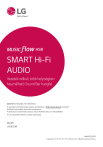
Link público atualizado
O link público para o seu chat foi atualizado.